Почему не воспроизводится музыка в контакте [решено] 💻
Музыка ВКонтакте может не воспроизводиться по нескольким причинам. В этой статье я разберу все возможные причины и пути решения проблемы. Кстати, почти то же самое можно сделать если не работает любое другое воспроизведение видео или аудио в интернете.
Будем действовать методом исключений, но помните, что с 1 октября 2017 года ВК и Одноклассники ввели ограничения! Теперь для того, чтобы прослушивать музыку в свернутом приложении или при заблокированном телефоне — придётся платить.
Для воспроизведения музыки нужна скорость!
Самая распространённая проблема – это недостаточная скорость интернета. Почитайте для начала как измерить свою скорость. Если она ниже чем 200-300 Кбит/с, то будут проблемы с проигрыванием качественной музыки. А если ниже чем 100Кбит/с, то будет притормаживать большинство треков. Уверяю, что медиаконтент (видео, музыка) требует более-менее хорошего соединения.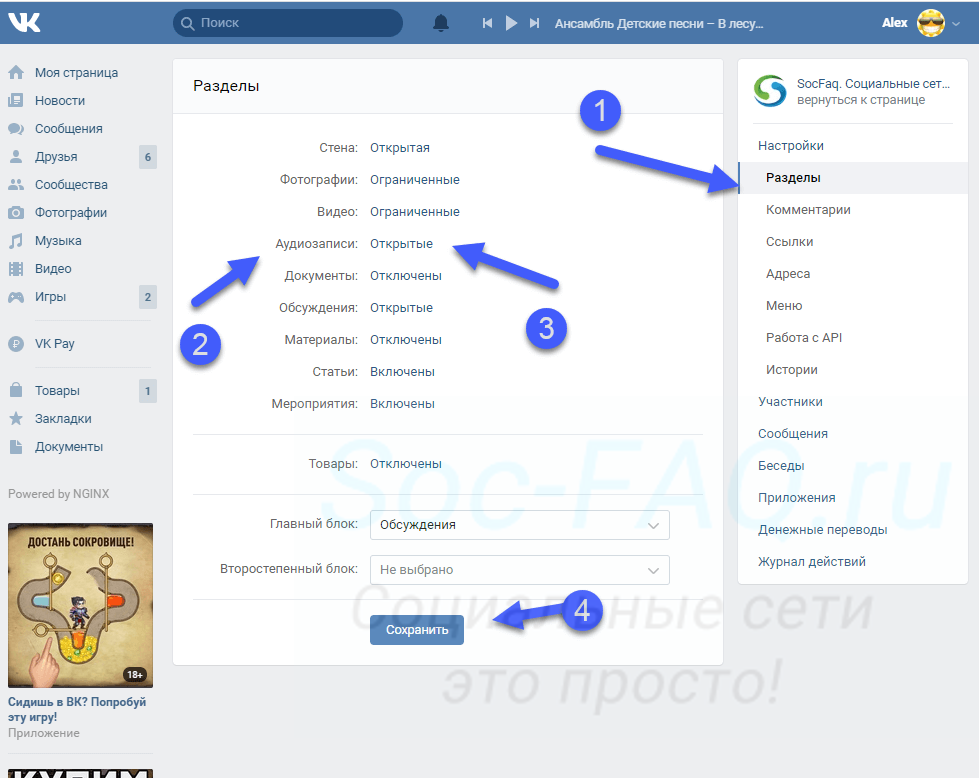
Если вы уверены что у вас должна быть хорошая скорость, но по тестам получилось совсем мало, то свяжитесь со своим интернет-провайдером, чтобы тот разобрался в проблеме. Ладно, допустим со скоростью всё в порядке и остальные сайты «летают».
Работоспособность флеш-проигрывателя
Далее нужно убедиться правильно ли работает Adobe Flash Player. Это специальный модуль, который используют все браузеры для проигрывания музыки, видео и для работы Flash-игр. Если флеш плеера нет, то скорей всего будет такое сообщение:
Советую почитать более подробно как установить Flash Player. Также учтите, что в браузере Google Chrome этот модуль встроен от самого рождения. Кстати, рекомендуется обновить модуль до последней версии во всех браузерах. Для этого нужно сначала удалить старый, затем установить новый.
После того, как вы установите плагин для любого другого браузера, проверьте, воспроизводится ли музыка в контакте. Также известна ещё одна проблема в хроме, попробуйте, если ничего не помогает. Если проблема была не в этом, то идём дальше.
Проблемы с браузером
Далее давайте исключим сам браузер. Сделать это легко – просто попробуйте проиграть музыку в другом браузере, и если причина была в этом, то всё будет работать. Может браузер был некорректно установлен или что-то повредило его файлы, например вирус. Чтобы решить проблему в своём браузере я рекомендую обновить его до последней версии. Как это сделать читайте также в статье про установку флеш плеера.
Частой причиной из-за чего не воспроизводится музыка в контакте может быть работа различных расширений или плагинов в браузере. В основном такое замечено за блокираторами реклам. В частности, если у вас стоит Mozilla Firefox, то просто зайдите в «Меню -> Дополнения -> Расширения» и выключите модуль Flashblock.
Проблема с музыкой исчезнет после перезапуска браузера. Можно не выключать FlashBlock, а просто зайти в его настройки и добавить сайт «vk.com» в белый список, вот так:
Если такого нет (FlashBlock), то ищите похожие названия например «Adblock Plus». На худой конец, посоветую отключать по очереди все установленные расширения или дополнения и смотреть на результат (касается любых браузеров).
Как вариант ещё можно почистить кэш в своём браузере. Кэш – это временная память браузера, куда он записывает всё что скачивает из интернета – аудио, видеофайлы, интернет-странички и многое другое. Иногда что-то переклинивает, и пока не почистишь кэш ничего нормально не работает. В разных браузерах кеш чистится по разному, не трудно найти как это сделать.
Две проблемы в Opera
Также известно, что могут быть проблемы при включённой функции ускорения интернета, например Opera Turbo. Выключается здесь:
Вторая проблема — неверная работа флеш-плеера.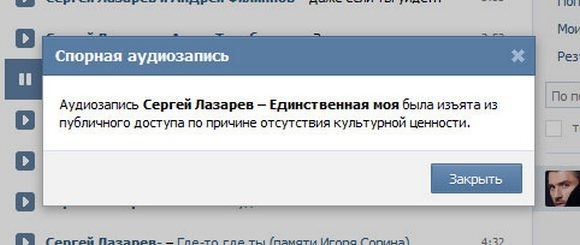 Идём в меню «Настройки -> Сайты -> раздел Flash -> Управление исключениями»:
Идём в меню «Настройки -> Сайты -> раздел Flash -> Управление исключениями»:
Пишем в поле «vk.com» и выбираем из списка «Спросить».
Проверка компьютера на вирусы
В социальной сети ВКонтакте обитают миллионы людей! Соответственно существует много мошенников, которые хотят этих людей заразить. Вполне вероятно, что ваши проблемы из-за какого-нибудь вируса. Проверьте компьютер своим антивирусником, или лучше такими одноразовыми утилитами для сканирования на вирусы, как DrWeb CureIt! и Kaspersky Antivirus Removal Tool. Подробнее о них здесь https://it-like.ru/kak-udalit-virus/. Очень плохо если в системе не установлен надёжный антивирус, и в этом случае любая из этих программ очень выручает.
Если вирусы будут найдены, то советую также поменять все пароли, которые были запомнены в браузере. Не секрет, что большинство троянов уводят все пароли до которых могут дотянуться, поэтому не тяните с этим.
Проблемы с операционной системой или компьютером
При захламленности системы после беспорядочной установки программ, в особенности с «ломалками», вполне может нарушиться стабильности работы компьютера.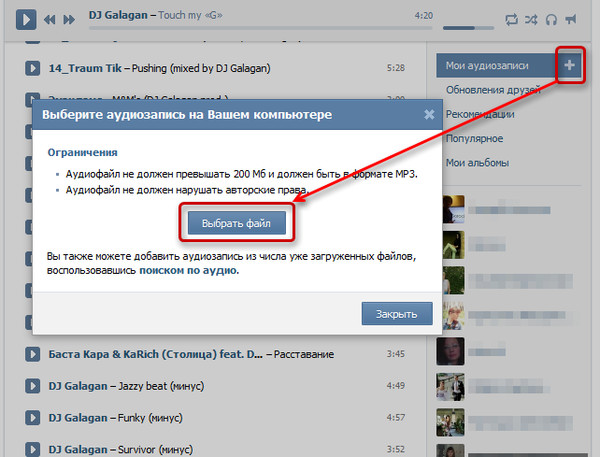
Для начала я бы порекомендовал откатиться до более ранней точки восстановления, на тот момент когда ещё всё работало как надо. Ну, а если не поможет, то переустанавливать всю систему. Если сами не в силах это осуществить, то попросите знакомого специалиста.
Если после нажатия кнопки «Play» полоска аудиозаписи становится синей, т.е. музыка загружается, но звука нет, то вероятнее всего проблема с аудиоустройством. В этом случае звука не должно быть и на других сайтах. Как решать такую проблему отсутствия звуков читайте в моей статье.
Ещё может быть проблема с протоколом интернета IPv6 (если у вас Windows 7/8/10). Чтобы проверить и исключить этот вариант проделайте следующее:
- Зайдите в «Панель управления -> Сеть и интернет -> Центр управления сетями и общим доступом»
- Перейдите слева в «Изменение параметров адаптера»
- Выберите ваше сетевое подключение, нажмите правой кнопкой и кликните «Свойства»
- Снимите галочку напротив «Протокол интернета версии 6»
- Нажмите «ОК» и перезагрузитесь
Если не поможет, то лучше верните галку обратно.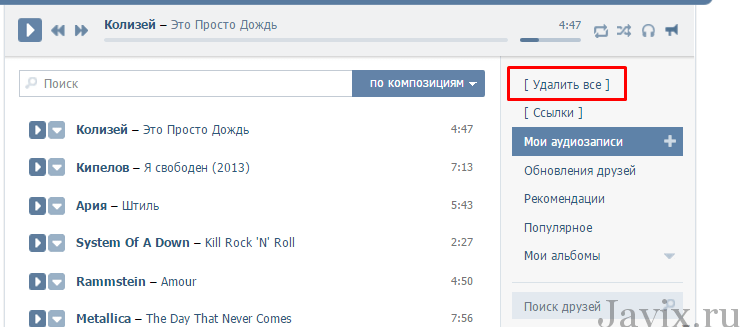
И ещё, совсем конечно тупо 🙂 но иногда забывают просто включить или подключить в правильное гнездо колонки или добавить громкость в микшере Windows…
Несовместимость с антивирусом
Проигрывание аудио вконтакте иногда не работает из-за вашего антивируса. Да, да – именно так! Встроенный веб-экран перехватывает звук с браузера и неправильно отдаёт его обратно. Проверить в этом ли проблема очень просто – надо лишь отключить не некоторое время все функции антивируса.
Если после этого всё заработало, то нужно добавить сайт ВКонтакте в доверенные адреса антивируса. Но лучше обновить антивирусную программу до последней версии. Ведь когда мы добавляем сайт в доверенную зону, то фактически даём зелёный свет всем червям!
Тем не менее, я покажу как это сделать в антивирусе Касперского, за которым я лично заметил эту проблему. Заходим в настройки и на первой вкладке переходим к настройкам Веб-антивируса
Далее в настройках переходим на вкладку «Доверенные адреса» и добавляем адрес: *.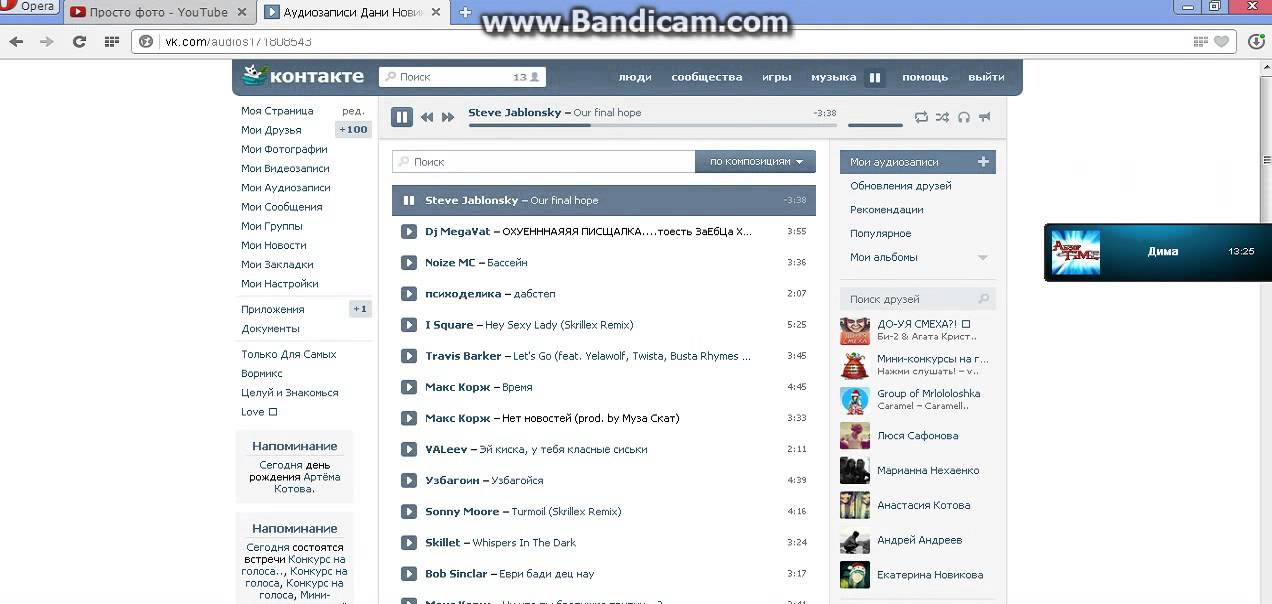 vk.com/*
vk.com/*
Можно попробовать подвигать ползунок или вообще отключить Веб-антивирус. Если проблема не решилась, то поступим более жёстко – отключим контролирование трафика с нашего браузера. Это опасный шаг, т.к. фактически отключает антивирус для интернета. Нужно пройти на третью вкладку «Сеть -> Выбрать…»
Далее находим наш браузер в списке и снимаем с него галочку. Иногда этот фокус решает многие проблемы с браузером, в частности «битые» картинки становятся нормальными. Но безопасность, конечно же, страдает.
Замечены также проблемы при использовании антивируса Nod32. Если после его отключения браузер начинает проигрывать звук, то попробуйте отключить в нём веб-антивирус.
Сбой сайта ВКонтакте
В последнее время я такого не наблюдал, но всё же. Если глюки в самом контакте, то есть смысл подождать час-два и попробовать снова включить музыку на воспроизведение. А вообще, я рекомендую слушать музыку в контакте через специальную программу Meridian, о которой я писал.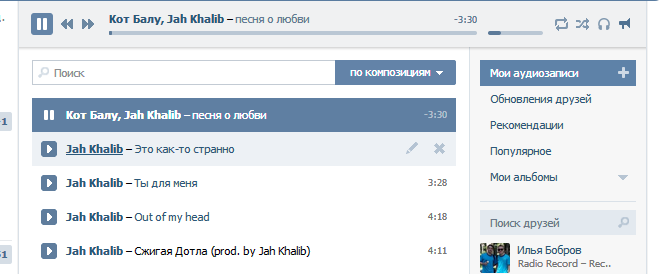 Если и через неё не будет воспроизводиться, то вероятно проблема с самим контактом или с вашим интернетом.
Если и через неё не будет воспроизводиться, то вероятно проблема с самим контактом или с вашим интернетом.
Меня самого бесит когда что-то работало-работало и бац! – нифига не работает. Надо сидеть, тратить своё время, искать и читать статьи где ничего не понятно 🙂 Ну что поделаешь, проблему надо решать. Надеюсь вам теперь не придётся тратить много времени на эту проблему.
Почему в ВК не воспроизводится музыка – setupik.ru
На вашей страничке не производится музыка ВКонтакте? Перезагрузка браузера и компьютера не помогает? В этой статье мы собрали причины, почему не грузится и не проигрывается музыка на сайте vk.com.
Если не играет одна песня
Отдельные песни могут не работать из-за удаления правообладателем или недоступности сервера. Ищем через поиск аналогичную песню, или ждём пока сервер заработает.
Нет звука
Бывает и такое, что на компьютере просто отключен звук. Проверьте, играет ли музыка на других сайтах.
Это могло случиться по нескольким причинам:
- Отсутствуют драйвера на звуковую карту.

- Был подключен другой аудиовыход или отключены колонки/наушники.
- Отключили звук в настройках Windows.
Проблемы с интернетом
Остановите все закачки и проверьте скорость интернета через speedtest. Если скорость скачивания менее 1 Мбит/с, с загрузкой музыки будут проблемы. Свяжитесь с техподдержкой своего провайдера.
Устаревшая версия Flash Player
Flash Player отвечает за воспроизведение флеш-анимации, видео и аудио на веб-сайтах. Возможно, версия плеера на вашем компьютере уже устарела, поэтому аудиозаписи больше не воспроизводятся.
Если проблема во Flash Player, то сайт пишет «Ошибка воспроизведения». Это явный признак, что пора обновить плеер. Переходим на официальный сайт и скачиваем последнюю версию. Не забудьте убрать галочку с пункта «Да, назначить Chrome браузером по умолчанию».
Смена протокола https
Иногда аудиозаписи не работают только из-за недостатка одной буквы в адресе сайта. Проверьте, как в адресной строке вписан сайт.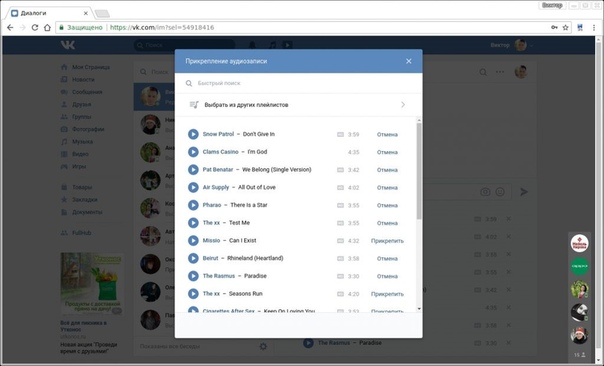 Если в браузере стоит протокол «http:/», то попробуйте сменить его на «https:/».
Если в браузере стоит протокол «http:/», то попробуйте сменить его на «https:/».
После этого действия плеер должен запуститься. Чтобы слушать музыку и полноценно пользоваться социальной сетью, заходите на сайт через https://vk.com.
Проблема с браузером
Понять, что проблема в конкретном браузере, очень легко. Для этого просто попробуйте запустить аудио или видео в другом браузере. И если причина в определённом приложении, то в других браузерах плеер проигрывает аудио и видео.
Чтобы «починить» браузер, в первую очередь нужно проверить расширения. Обычно причиной является блокиратор, который воспринимает аудиозаписи как рекламу. Выключить расширение в Опере, Яндекс браузере, Хроме, Мозиле и других браузерах можно следующим образом:
- Заходим в меню и находим вкладку «Расширения».
- Проверяем список последних установленных дополнений.
- Если вы обнаружили FlashBlock или AdBlock, отключите их и перезапустите браузер.
Блокировщики рекламы – это полезные расширения, поэтому их можно не отключать, а просто занести сайт vk.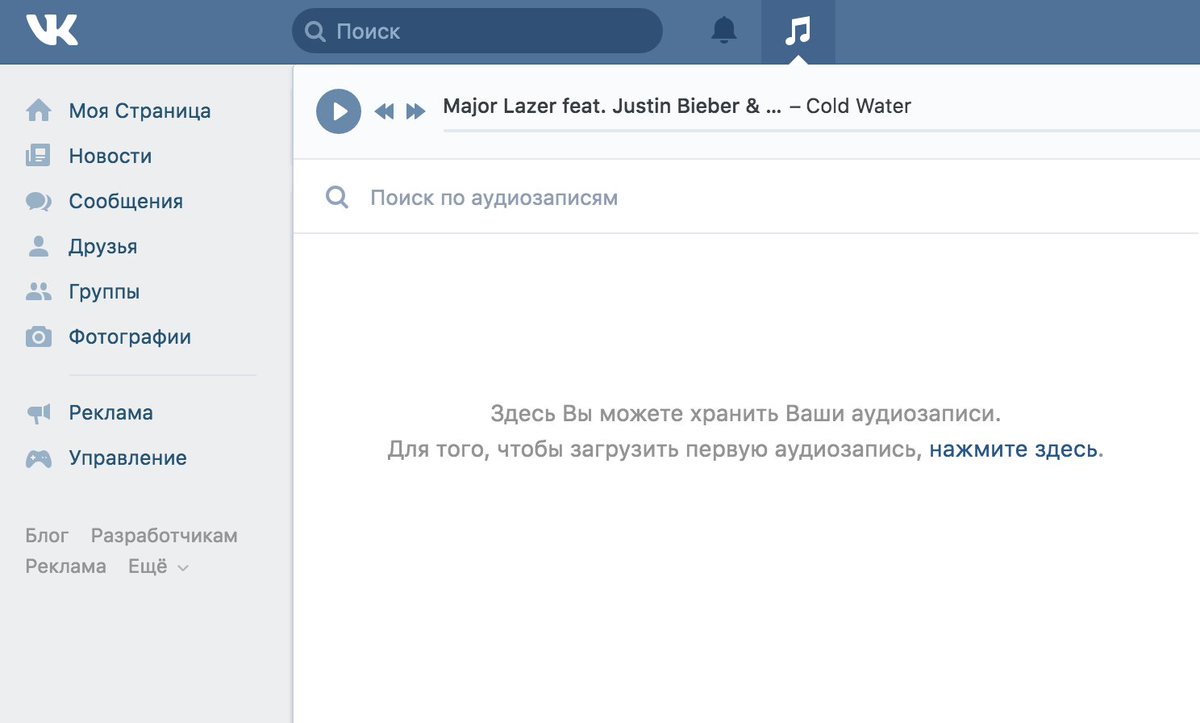 com в белый список. К примеру, в FlashBlock для Mozilla Firefox это делается следующим образом:
com в белый список. К примеру, в FlashBlock для Mozilla Firefox это делается следующим образом:
Очистка кэша
Проблема может быть вызвана и «засорением» кэш-хранилища. Очищается он во всех браузерах одинаково. Мы сделаем очистку кэша на примере с Оперой. Заходим в настройки:
В последней версии для очистки нужно зайти во вкладку «Безопасность». Нажимаем на кнопку «Очистить историю посещений…». Перед вами появится окно с условиями. Главное, не ставьте галочку напротив удаления паролей и автоматических входов. После очистки перезагрузите Оперу (или любой другой браузер) и проверьте аудио в социальной сети.
Если не помог этот способ, то проблема сидит глубже. Нам понадобится помощь антивируса. Возможно, на вашем компьютере засел вредоносный файл, который блокирует работу Flash Player.
Работаем с антивирусом
Выполните сканирование вашим антивирусом, чтобы убедиться в том, что на компьютере никаких вирусов нет. Если соответствующего приложения нет, то скачайте бесплатные версии Avast, Dr. Web CureIt!, ESET Nod32 и т.д.
Web CureIt!, ESET Nod32 и т.д.
Если антивирусная программа обнаружила вредоносные файлы на вашем компьютере, то рекомендуется в целях безопасности поменять все пароли, в том числе, и от сайта ВКонтакте. Помимо вирусов проблема может скрываться и в самом антивирусе.
Несовместимость антивируса
В некоторых случаях слушать музыку не получается из-за того, что защитный веб-экран перехватывает звук с браузера и не возвращает его. Проверить это догадку можно при полном отключении антивируса на некоторые время.
Если аудио снова воспроизводится, то добавьте vk.com в белый список антивируса, а также обновите приложение до последней версии. Мы покажем, как это сделать на примере с Касперским:
- Заходим в настройки Касперского и переходим к параметрам Веб-антивируса.
- Переходим в меню «Доверенные адреса» и вбиваем туда адрес:
*.vk.com/* - Если после этого музыка по-прежнему не грузится, то переходим во вкладку «Сеть» и нажимаем «Выбрать…».

- В списке отыщите ваш браузер и снимите с него галочку. Это должно исправить дефект.
В заключение
Не забывайте, что проблема может быть не всегда на вашем компьютере. ВКонтакте иногда не работает, и в первую очередь страдают аудио и видеозаписи. Поэтому перед тем как заниматься решением проблемы, спросите у своих друзей ВКонтакте, работает ли музыка у них.
Делитесь в комментариях, какой способ помог вам починить музыку в ВК.
Почему вк не проигрывает аудиозаписи. Что делать если не воспроизводится музыка и видео Вконтакте
Вы наверняка могли заметить, что в последние несколько месяцев наблюдаются странные проблемы. Допускаем, что именно такой сбой может сказаться и на воспроизведении музыки. К примеру, вы зашли на сайт, нашли композицию и тут возникает сбой. Как только вы нажимаете на кнопку Play, ничего не происходит, потому что нет ответа от сервера. Все, что вам остается делать, это ждать, пока проблема будет решена.
Кстати, в единичных случаях проблема может быть с самим сервером – он, например, перегружен. В таком случае композиция может воспроизводиться, но скорость загрузки крайне мала, а потому песня постоянно будет запинаться. В этом случае можно подождать, а можно поискать эту же песню, но что бы она находилась на другом сервере (просто включите ее и если она моментально загрузится, вы попали в точку).
В таком случае композиция может воспроизводиться, но скорость загрузки крайне мала, а потому песня постоянно будет запинаться. В этом случае можно подождать, а можно поискать эту же песню, но что бы она находилась на другом сервере (просто включите ее и если она моментально загрузится, вы попали в точку).
Недостаточная скорость загрузки
Если ваш тариф обладает относительно небольшой скоростью загрузки, то музыка может, так сказать, тормозить при загрузке. Если трек обладает большим битрейтом, то и запускаться он будет значительно дольше. Кроме того, не забываем, что загруженность серверов ВК также влияет на скорость загрузки композиций. Как быть? Увеличить скорость, например, путем смены тарифного плана. Если же у вас попросту нет такой возможности, вам придется делать так. что бы песня кэшировалась. Что это значит? Сразу после нажатия на кнопку Play поставьте мелодию на паузу и дождитесь, когда полоса будет полностью заполнена. Тогда песня будет проигрываться полностью и без остановки.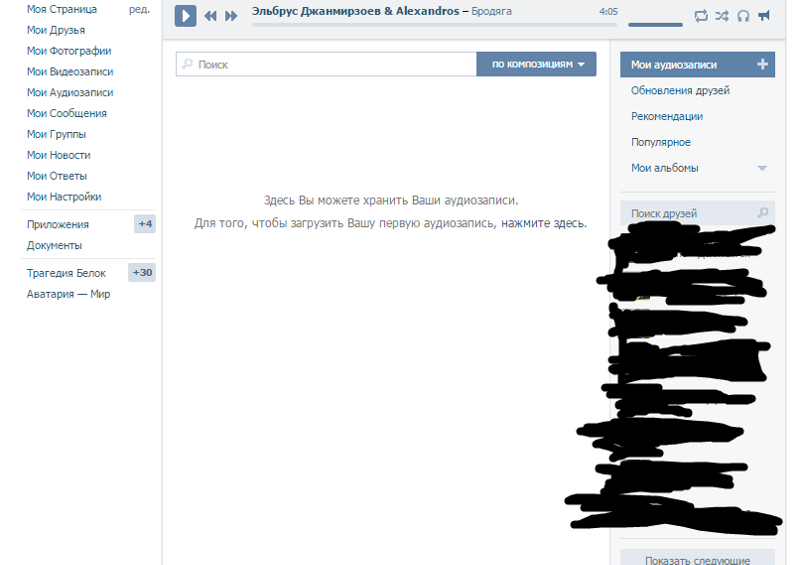
Устаревший Flashplayer
Flashplayer – программа с помощью, которой на страницах сайта работают все флешелементы, такие как: Реклама. Мини игры. Видео и аудио. Различный функционал сайтов. Понятно, что если он устареет всё это перестанет работать. 🙁 Чтобы обновить его, скачайте бесплатно последний Flashplayer.
Как установить Flash Player для воспроизведения музыки Вконтакте?
Все как всегда очень просто:). Переходим по ссылке http://get.adobe.com/ru/flashplayer/ и снимаем галочку с “Да установить Google Chrome”, если Вам нужен этот браузер, то можете и оставить галочку. Затем нажимаем “Загрузить”. Появится окно с предложением сохранить установочный файл, но что бы было меньше проблем нажимаем на “Запуск”.
После того как файл загрузится сразу же начнется его установка. Подтверждаем ее, если потребует и продолжаем установку Флеш плеера. Установка очень простая, как и всегда, нужно просто несколько раз нажать “Далее”, а в конце “Готово”.
После завершения установки закройте (хотя установщик Flash и сам должен был закрыть все браузера), и наново откройте браузер которым вы пользуетесь. и попробуйте включить музыку или видео Вконткте. Работает? Отлично!
и попробуйте включить музыку или видео Вконткте. Работает? Отлично!
Заражённость вирусами
Вирусы – очень распространённая проблема, среди пользователей социальной сети Вконтакте. Почистите компютер с помощью любого известного вам антивируса.
Очистка Кэша
Кэш – это интернет страницы, вмести с картинками, видео и другими элементами сохранённые на вашем компьютере, для ускорения загрузки страниц. Может появиться ошибка, для этого нужно очистить кэш.
Opera
Для очистки кэша и истории в Opera нужно в меню «Инструменты» выбрать строчку «Настройки». Затем во вкладке «Дополнительно» выбрать строку «История». Для очистки истории и кэша необходимо нажать соответствующие кнопки «Очистить». Здесь же можно настроить автоматическую очистку истории сообщений, кэша и их размеры.
Ошибка браузера
С этим пунктом ни у кого не возникнет проблем: просто установите и включите другой браузер.
Слишком длинные названия треков
Это ваша ситуация, если вы используете стандартный аудиоплеер Android. Дело в том, что он не проигрывает файлы со слишком длинными названиями (более 10-12 символов). Просто переименуйте треки, и все должно заработать.
Дело в том, что он не проигрывает файлы со слишком длинными названиями (более 10-12 символов). Просто переименуйте треки, и все должно заработать.
Загрузку блокирует антивирус
Такое теоретически возможно – встроенный в антивирус экран блокирует передачу музыки с ВК. Проблема в том, что удостовериться в этом не так просто, потому что нужно будет отключать все экраны у АВ. Если после отключения экранов (то есть после временного отключения антивируса) звук появился, то дело однозначно в АВ.
Что делать? Просто добавьте адрес ВКонтакте в список исключений вашего антивируса. Сделать это очень просто через настройки (например, «Настройки» – «Антивирус» – «Исключения»). Добавляем http://vk.com в список исключений и нажимаем ОК.
К сожалению, у этого способа есть одна нехорошая особенность – теперь экраны перестанут функционировать для адреса http://vk.com, что в свою очередь может привести к тому, что на ваш компьютер попадет вредоносный файл, если вы, например, перейдете по неизвестной ссылки, которую вам прислал якобы ваш друг (а по факту – злоумышленники, которые украли аккаунт вашего знакомого). Так что будьте внимательней – все действия вы выполняете исключительно на свой страх и риск.
Так что будьте внимательней – все действия вы выполняете исключительно на свой страх и риск.
Выводы
Почему на телефоне не работает музыка ВКонтакте? Такая проблема чаще всего возникает, если пользователь заходит на сайт со встроенного браузера, в котором нет встроенного флеш-плеера. А именно отсутствие Flash и является, как правило, причиной того, почему не играет музыка на телефоне и не проигрывается видео онлайн. Установите Flash-плеер на устройство и проблема решится. Наибольшей популярностью пользуется проверенный Adobe Flash Player, который можно скачать на официальном сайте Adobe. Однако он не поддерживается версиями Андроид выше 4.0. В таком случае подберите оптимальный по показателям Flash-плеер в Google Play.
Также вы можете загрузить другой браузер, который имеет встроенный флеш-плеер (Opera, Google Chrome, UC Browser, Dolphin Browser, Maxthon Browser), или же пользоваться для входа во ВКонтакте не через браузер, а из приложения VK. И браузеры, и приложение VK вы можете скачать в Google Play-маркете.
Если все указанные способы не помогли и вы так и не смогли понять, почему не воспроизводит музыку на телефоне, придется прибегнуть к радикальным мерам – провести хард ресет, сбросить настройки или перепрошить ваше устройство. Делать это лучше в сервисном центре, чтобы избавить себя от риска навредить смартфону.
В социальной сети «ВКонтакте» раздел «Музыка» является одним из самых посещаемых. Поэтому, давайте разберемся, что делать, если все или отдельные треки перестали воспроизводиться. Первым делом проверим звук и сами композиции. Громкость выкручена на максимум, музыка не удалена по обращению правообладателя, а результата нет? Причины, по которым не играет музыка во «Вконтакте» на «Андроиде» могут быть следующими:
Проблемы со стороны ВК
«ВКонтакте» — крупнейшая российская социальная сеть с разветвленной инфраструктурой. Ее серверы, расположенные в разных странах мира, как и любые другие устройства, время от времени нуждаются в ремонте, профилактике, настройке. А бывает, что ошибаются разработчики, внося очередные обновления в свой продукт, и тогда музыка так же становится недоступна.
А бывает, что ошибаются разработчики, внося очередные обновления в свой продукт, и тогда музыка так же становится недоступна.
Решение проблемы:
Запустите аудиозаписи на другой странице. Например, композиции любого сообщества или плей-лист друга. Если там звук появился, значит, проблемы со стороны социальной сети, и вам остается лишь ждать, когда их устранят. Если музыка не воспроизводится нигде, опробуйте другие решения, предложенные ниже.
Проблемы с интернетом
Если у вас неожиданно перестали воспроизводиться музыкальные композиции, проверьте скорость входящего интернет соединения. Для воспроизведения мультимедийного контента оно должно быть быстрым и стабильным. Если же это не так, звук будет прерываться, воспроизводиться рывками или же вообще отсутствовать.
Решение проблемы:
Измерьте скорость входящего интернет-соединения при помощи соответствующего сервиса, например, «Яндекс Интернетомера ». Если она меньше 1-2 Мбит/сек, самое время обратиться к провайдеру или попробовать подключиться к другой сети. Если же послушать музыку хочется прямо сейчас, а другие wi-fi точки не доступны, попробуйте включить композицию и сразу же поставить ее на паузу. Дождитесь, пока закончится прогрузка (для трека длиной 2-5 минут обычно хватает пары минут), и можете включать.
Если же послушать музыку хочется прямо сейчас, а другие wi-fi точки не доступны, попробуйте включить композицию и сразу же поставить ее на паузу. Дождитесь, пока закончится прогрузка (для трека длиной 2-5 минут обычно хватает пары минут), и можете включать.
Конфликт с Flash Player
В последние несколько лет крупные игроки интернет-рынка постепенно отказываются от Flash Player в пользу передовых стандартов HTML5, WebGL и WebAssembly. К 2020 году планируется полный отказ от поддержки этой технологии, в т.ч. и компанией-разработчиком. Поэтому на многих сайтах файлы на основе «флэш» работают некорректно или не работают вовсе. В основном это касается видео и приложений. Однако и с музыкальным контентом случаи подобных неполадок известны.
Решение проблемы:
Если у вас не запускаются отдельные композиции в ВК из-за проблем с Flash Player, оптимальный вариант решения проблемы – удалить данные треки, заменив их аналогичными из поисковой выдачи социальной сети. Чтобы это сделать:
Чтобы это сделать:
- Открываем сайт или приложение ВК и переходим в раздел «Моя музыка».
- В списке композиций находим проблемный трек и жмем на значок в виде вертикального ряда из 3 точек, расположенный напротив нее.
- В появившемся меню выбираем «Удалить из моей музыки».
- Вбиваем в поисковой строке полное или частичное название композиции.
- Находим в предложенном перечне подходящую, проверяем ее на работоспособность, жмем на «три точки».
- В появившемся меню выбираем «Добавить в мою музыку».
Другой вариант – обновить Flash Player. Для этого в «Настройках» открываем раздел «Безопасность» и ставим галочку напротив пункта, разрешающего установку приложений из неизвестных источников.
Следующий шаг – скачка программы. Переходим на сайт Adobe и ищем версию плеера для вашей версии Android. Когда загрузка apk-файла завершится, открываем его и инсталлируем, как любое другое приложение. Однако учтите, даже после обновления нет никаких гарантий, что Flash player будет работать, как должно.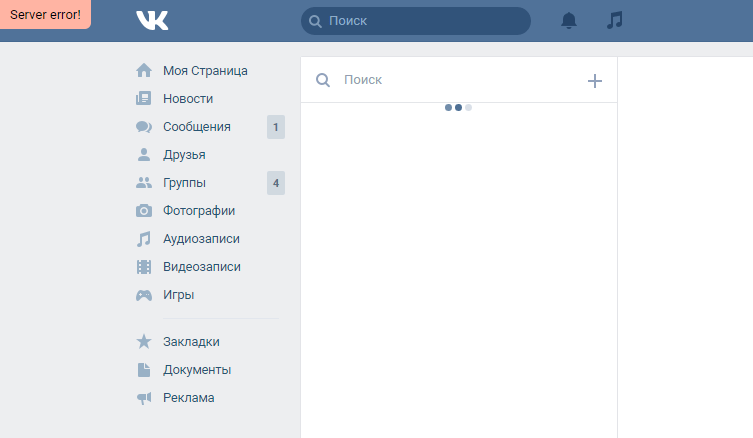 С каждым днем все больше сайтов и участников интернет-рынка отказываются от этой технологии. А отсутствие поддержки со стороны разработчика делает ее уязвимой для крэкеров и других злоумышленников. Поэтому, данный метод используете вы на свой страх и риск.
С каждым днем все больше сайтов и участников интернет-рынка отказываются от этой технологии. А отсутствие поддержки со стороны разработчика делает ее уязвимой для крэкеров и других злоумышленников. Поэтому, данный метод используете вы на свой страх и риск.
Сбой браузера/приложения
Виной неполадки может быть и браузер (или приложение), через который вы заходите в социальную сеть. Возможно, установленная версия программы повредилась (скажем, из-за вирусов) или морально устарела, потому и не может выполнять заданные пользователем команды (в данном случае – воспроизведение музыки).
Решение проблемы :
- Открываем системные настройки телефона (как правило, значок изображается в виде шестерни) и ищем там раздел «Приложения».
- В списке установленных программ щелкаем по браузеру или «ВКонтакте».
- В открывшемся окне последовательно нажимаем «Очистить кэш», «Стереть данные» и «Удалить».
- Заходим в Play Market и заново устанавливаем приложение.
 Запускаем музыку.
Запускаем музыку.
Если не можете найти страницу для скачки, откройте раздел «Мои приложения и игры» в Play Market и перейдите на вкладку «Библиотека». Искомое приложение можно будет установить оттуда.
Нехватка памяти
Если физическая или оперативная память устройства переполнена, оно начнет ощутимо подтормаживать. Это тоже довольно распространенная причина, почему на «Андроиде» не играет музыка во «ВКонтакте». Поэтому, если вы столкнулись с подобными симптомами, самое время разгрузить «оперативку» и почистить кэш.
Решение проблемы :
Первым делом освободим оперативную память. Воспользуемся идущей по умолчанию программой очистки (как правило, на ярлыке изображена метла, корзина или что-то подобное) или любой, предлагаемой Play Market по запросам: «Оптимизация памяти», «Очиститель памяти» и т.п.
Если подобных предустановленных приложений нет, а устанавливать что-то со стороны не хочется, остановить приложения, запущенные в фоновом режиме можно вручную. Для этого:
Для этого:
1. Заходим в «Настройки» и открываем раздел «Приложения».
2. Переключаемся на вкладку «Работающие».
3. Щелкаем по тому приложению, что хотим отключить, и в открывшемся окне жмем «Остановить».
Чтобы удалить временные файлы, подгружаемые программой, делаем все то же самое, только на 3 шаге нажимаем на «Очистить кэш».
Или, если требуется очистить сразу весь системный кэш, поочередно открываем разделы «Настройки» и «Память».
В появившемся списке ищем пункт «Кэш», соглашаемся на удаление. Готово!
Заражение системы вирусами
«Майнеры», «черви» и аналогичные вредоносные программы стараются сделать свою активность максимально неприметной для пользователя. Однако есть и такие вирусы, что демонстративно выводят из строя одну или несколько часто используемых систем, вынуждая юзера заплатить, установить стороннее ПО или выполнить другое действие, необходимое крэкеру.
Решение проблемы:
Сканируем систему антивирусом, находим вредоносные элементы и удаляем их. Если вирусы действительно обнаружились, однако в вопросе восстановления звука это не помогло, попробуйте откатить систему к исходному состоянию («Параметры» — «Восстановление и сброс» — «Возврат к заводским настройкам») или переустановить само приложение, через которое заходите в ВК.
Блокировка загрузки антивирусником
Иногда в ограничении прослушивания аудио через интернет виновато антивирусное ПО. Отдельные антивирусы (в числе которых NOD32 и «Касперский») оснащены функцией сканирования сетевого трафика. Если песня или музыка по какой-то причине кажутся им подозрительными, они попросту блокируют воспроизведение.
Решение проблемы :
Если причина отсутствия звука кроется именно в этом, есть 2 пути решения:
- Временный: отключить сканер трафика на то время, пока вы будете прослушивать композиции.
- Постоянный: добавить сайт в список исключений (только если вы на 100% уверены в его безопасности).
Как это сделать? Ответ зависит от того, каким именно антивирусом вы пользуетесь. В «Касперском» для этого нужно зайти в разделы «Защита» и «Дополнительно». Для других антивирусных программ инструкции можно найти в интернете.
Хотя изначально социальная сеть ограничивает возможность скачивания музыки со своих страниц, в сети есть десятки приложений, позволяющих сделать это в один клик. Однако даже после скачки нет гарантии, что вы сможете насладиться любимыми мелодиями. Причины тому могут быть разные:
- Слишком длинные названия песен
Некоторые аудиоплееры (в т.ч. тот, что по умолчанию используется на Android) не воспроизводят композиции, длина которых превышает 10-12 символов (для вашего случая это значение может быть еще меньше). Чтобы переименовать трек, откроем его через проводник. Затем зажмем и будем удерживать, пока не появится меню действий. Выберем пункт «Переименовать» (может быть скрыт в дополнительном подменю, изображенном в виде 3 точек).
Если скорость соединения с интернетом оставляет желать лучшего, файл во время скачки может повредиться или загрузиться не полностью. В этом случае достаточно повторить скачку трека, и проблема будет решена.
- Неподдерживаемый формат
По умолчанию большинство загрузчиков скачивают музыкальные файлы в формате mp3. Однако некоторые из них (или вирусы) могут менять расширение композиций без вашего ведома на те, что плером не поддерживаются. Чтобы удостовериться в этом, откройте страницу плеера в Play Market (или подробное описание программы) и проверьте, есть ли формат вашего файла в списке допустимых. Если нет – смените загрузчик и попробуйте загрузить композицию заново.
- Проблема с файлом nomedia
Чтобы сообщить программам, что содержимое определенной папки не нужно индексировать, система создает в ней файл.nomedia, который скрывает отдельные или все позиции из списка воспроизведения. Чтобы плееру были видны все треки, просто удалите этот файл и перезагрузите программу
Пожаловаться на контент
Нарушение авторских прав Спам Некорректный контент Сломанные ссылки
С вопросом о проблемах при воспроизведении музыки на сайте ВК пользователи обращаются достаточно часто. Проблема действительно имеет место быть, но ее решение в 99% случаев лежит на плечах самого пользователя.
Рассмотрим наиболее вероятные сценарии.
Скорость интернет-соединения
Здесь все просто: чем выше скорость вашего интернет соединения, тем быстрее загружается понравившаяся песня. Соответственно, если скорость подключения низкая, например, вы используете мобильный интернет где-нибудь в лесу, то рассчитывать на быструю загрузку песни не стоит.
При этом загрузка композиции и ее воспроизведение все равно должно происходить, пусть и медленно. Скорость загрузки зависит в том числе от размеров самого трека, а также от сервера, где тот находится. Так, если сервер перегружен, песня может не загружаться. Поэтому стоит выбрать другую песню с тем же названием в списке. Найти ее можно с помощью .
Используйте защищенное соединение HTTPS
С определенных пор ВКонтакте использует защищенное соединение HTTPS. Рекомендуется использовать его всегда. По протоколу HTTP могут быть проблемы с загрузкой песен, в то время как с HTTPS таких проблем нет — это нам удалось выяснить в том числе на форумах в сети. Более того, протокол HTTPS рекомендуется включить руководством ВК даже при .
Зайдите на свою страницу, выберите раздел «Мои настройки», затем нажмите на вкладку «Безопасность», поставьте галочку рядом с пунктом «Всегда использовать защищенное соединение (HTTPS)» и нажмите на кнопку «Сохранить».
Блокировка загрузки песен антивирусом или брандмауэром
Такой вариант исключать нельзя. Суть в том, что тот же антивирус или встроенный в него брандмауэр может блокировать передачу части данных, в том числе и музыку с ВКонтакте. Для того, что бы проверить эту теорию, необходимо отключить антивирус или его экраны на время. Если загрузка началась, значит, нужно добавить ВКонтакте в список исключений. Все зависит от конкретного антивируса, поэтому зайдите в настройки и ищите пункт вроде «Исключения». Затем добавляете адреса http://vk.com и https://vk.com и сохраняете настройки.
Единственный минус сего способа заключается в том, что для ВКонтакте антивирус фактически перестает работать, а значит, риск подцепить троян или вирус возрастает.
Обновите флеш-плеер
На самом деле песни ВКонтакте давно воспроизводятся без поддержки флеш-плеера. Если он установлен в браузере, попробуйте отключить его с помощью настроек и проверить работоспособность загрузки песен. Если помогло, вы можете вовсе отказаться от флеш-плеера. Если он вам необходим, нужно обновить его.
Зайдите на официальный сайт Adobe Flash Player, выберите операционную систему, браузер, для которого хотите обновить флеш-плеер, и нажмите кнопку «Загрузить».
После скачивания установите флеш-плеер на компьютер.
Помните, что в Google Chrome, новой версии Opera и Яндекс.Браузере флеш-плеер уже встроен в виде плагина и обновляется автоматически. В Mozilla Firefox плагин нужно устанавливать.
Почистите кэш или смените браузер
Если вы используете браузер, тогда почистите кэш. Например, в случае с Google Chrome нужно нажать на сочетание клавиш CTRL+SHIFT+DELETE. Появится окно, в нем выберите «Изображения и другие файлы, сохраненные в кэше», затем укажите период для удаления и нажмите кнопку «Очистить».
Если это не помогает, то в качестве временного решения может помочь смена браузера.
Проверьте компьютер на вирусы и трояны
И хотя выше мы уже успели вспомнить антивирусы, про проверку системы ничего не говорили. Так вот, запустите проверку антивирусом на предмет вредоносных файлов. Возможно, что именно трояны или вирусы блокируют воспроизведение песен.
Воспользуйтесь мобильным приложением
Если вы пользуетесь телефоном или планшетом, при этом заходите на сайт с помощью мобильного браузера, в котором наблюдаете проблемы с загрузкой песен, попробуйте воспользоваться фирменным мобильным приложением ВКонтакте. В нем таких проблем замечено не было.
Проблемы в работе ВК
Напоследок мы оставили одну из наиболее редко встречающихся причин, а именно — проблемы в работе самого сайта ВК. Такое действительно возможно, но встречается крайне редко. Если сам сайт при этом работает, попробуйте послушать музыку чуть позже.
Здравствуйте! Социальная сеть «ВКонтакте» уже плотно обосновалась в нашей жизни. Для некоторых пользователей она стала заменой не только телефона, но и музыкального плеера. И действительно, на сервера VK постоянно попадает новая музыка, здесь можно найти практически любую аудиозапись, независимо от года выпуска и популярности.
На свою страничку вы можете не только сохранять музыку, ну и делать удобные альбомы, которые выполняют ту же функцию, что и плейлист в плеере. Но иногда, зайдя на свою страничку, вы задаетесь вопросом: почему не играет музыка в контакте? Причин может быть несколько, но решить проблему можно достаточно просто. Ознакомившись с сегодняшним материалом, вы обязательно найдете подходящий способ, и уже через пару минут сможете снова наслаждаться любимыми аудиозаписями.
Почему не играет музыка в контакте?
Итак, давайте приступим и узнаем, по каким вообще причинам не играет музыка в контакте.
Музыка может не работать по причине:
1. Устаревшего Flash-плеера;
2. Несовместимости с антивирусом;
3. Сбоя в работе браузера;
4. Ошибки самого сайта.
Причина №1 – устаревший Flash-плеер
Flash-плеер отвечает за воспроизведение на сайтах приложений, рекламы, аудио и видеозаписей. Разумеется, что если на сайте стоит последняя версия этой утилиты, а у вас – устаревшая, то видеозаписи и аудио воспроизводиться не будут. Решается проблема очень просто – нужно обновить Flash-плеер. Проверьте, есть ли реклама на других сайта. Иногда браузер сам сообщает, что утилита устарела.
Выглядит это вот так:
Заходим на официальный сайт плеера – вот ссылка https://get.adobe.com/ru/flashplayer/otherversions/
Нам следует нажать кнопку Загрузить, после чего на компьютер загрузится последняя версия Flash-плеера. Вообще более подробную инструкцию по обновлению Flash-плеера вы найдете в этой статье.
Давайте вкратце пробежимся по установке данного Flash-плеера. Итак, запускаем установочный файл. Перед инсталляцией рекомендуется закрыть все запущенные браузеры. В любом случае, плеер сам попросит вас сделать это.
Важно! Flash-плеер постоянно пытается установить сторонний софт, который вам скорее всего не нужен. Сейчас этот браузер Google Chrome – при установке не забудьте снять галочку напротив дополнительных файлов.
Готово, теперь заходите на свою страничку и запускаете любую аудиозапись. Помогло? Отлично! Если нет, то идем дальше.
Причина №2 – несовместимость с антивирусом
Вторая причина связана с антивирусной программой. Как однажды один из моих читателей задал мне вопрос: Дмитрий, а почему не играет музыка в контакте на моем компьютере? Неужели этому способствует установленный антивирус, который я буквально вчера установил на свой компьютер.
Здесь я вынужден буду сообщить, что проблема появляется крайне редко, но без инструкции решить ее может не каждый рядовой пользователь. Аудиозаписи в социальной сети могут не воспроизводиться по той причине, что встроенный веб-экран вашего антивируса перехватывает его, но отдает его неправильно. Чтобы убедиться, что проблема в антивирусе, все его функции необходимо отключить и проверить, заработали песни или нет.
Разумеется, что ради прослушивания музыки нельзя оставлять компьютер без защиты антивируса. Просто нужно добавить сайт vk.com в список доверенных сайтов, после этого проблема будет решена.
ВАЖНО! Чтобы не нахвататься троянов и червей, перед добавлением необходимо обновить антивирус до последней версии.
Появляется такая проблема только в некоторых антивирусах. Чаще всего владельцы антивирусной программы Касперского жалуются на отсутствие воспроизведения аудио, поэтому для примера возьмем его.
Запускаем Касперского и переходим в настройки. В первой вкладке необходимо выбрать параметры Веб-защиты, как это показано на скриншоте:
В настройках нам нужно зайти во вкладку «Доверенные адреса», просто вбиваем в выделенное поле адрес социальной сети следующим образом: *.vk.com/*
Вписывать нужно именно так, иначе доверенным адресом будет только главная страничка сайта.
Также можно попробовать переместить ползунок настроек или вообще выключить функцию Веб-защиты антивируса Касперского. После этих действий необходимо проверить, осталась ли проблема или нет. Если музыка по-прежнему не воспроизводится, то попробуем полностью отключить контроль трафика с браузера, через который вы обычно заходите на свою страничку в социальной сети. Шаг довольно рискованный, так как пребывание в сети Интернет будет небезопасным. Заходим в третью вкладку под названием «Сеть», затем кликаем левой кнопкой мыши на «Выбрать».
В списке найдите браузер, через который вы заходите в контакт. Снимите с него галочку. Кстати, такое действие может и другие проблемы, возникающие при работе с браузером. К примеру, «битые» картинки будут открывать нормально. Но не забывайте о том, что отключение Веб-защиты для браузера может негативно сказаться на безопасности всего компьютера.
Еще один «проблемный» в этом плане антивирус – это Nod32. Если при выключении всех его функций аудиозаписи снова заработали, то попробуйте отключить в нем Веб-антивирус.
Причина №3 – сбои в работе браузера
Третья причина, почему не играет музыка в контакте, может скрываться в самом браузере. Браузер тоже может стать причиной неработающей музыки. Исключить эту причину довольно легко – запустите аудиозапись в другом браузере, установленном на вашем компьютере. Если предположения подтвердились, то попробуйте обновить приложение до последней версии или переустановить его.
Если для браузера вы часто устанавливаете расширения, то причиной может быть работа одного из них. Обычно это блокираторы рекламы. Если вы пользуетесь Mozilla Firefox, то попробуйте зайти в Меню настроек, перейти в «Дополнения – Расширения», а затем выключить модуль «Flashblock».
После перезапуска браузера проблема должна решиться. Есть и обходной путь, при котором не нужно полностью выключить FlashBlock. Необходимо зайти в его настройки и добавить сайт в белый список, как это показано на скриншоте ниже:
Плагины могут иметь другое название, к примеру, «Addblock» или «Addblock Plus». Суть работы у них одна, поэтому обязательно попробуйте отключить их.
В завершении сегодняшней статье «Почему не играет музыка в контакте» я настоятельно рекомендую Вам проверить звук в других приложениях, запускаются ли проигрыватели на самом компьютере. Если нет, то возможно произошел сбой в работе драйверов. Для начала перезагрузите компьютер, но если это не помогло, то скачайте последние драйвера для вашей материнской платы (звуковая карта обычно встроена в материнскую плату).
Также не помешает проверить компьютер на вирусы. Вредоносные файлы в редких случаях могут блокировать работу различных плееров.
Довольно таки часто пользователи сталкиваются с ошибками в работе того или иного инструмента этой популярной социальной сети. Ошибки в функционале могут возникать не только на этом ресурсе, а и на любом другом сайте для общения. Одним из самых часто встречающихся сбоев является ошибка проигрывания аудиозаписей в режиме онлайн.
По каким причинам не работает музыка
Практически все возможные неисправности возникают из-за пользователей, и только в очень редких ситуациях виновата непосредственно администрация ресурса. Чаще всего обо всех профилактических работах сообщается заранее в виде рассылки или большого баннера, возникающего при попытке человека зайти на свой аккаунт. Также получить информацию о работе приложения можно с помощью специального ресурса и, конечно, у вас всегда есть возможность обратиться в техподдержку в подобной ситуации.
Обычно все неисправности возникают по схожим причинам. Давайте рассмотрим список наиболее часто встречающихся проблем, которые могут привести к отказу некоторых функций социальной сети:
- Медленный или прерывающийся интернет;
- Слишком мало памяти на диске;
- На компьютере имеются файлы, зараженные вирусами;
- Ошибки в параметрах настройки интернета;
- На компьютере отсутствует проигрыватель Adobe Flesh Player или его версия устарела;
- Недостаточное количество системных ресурсов ПК.
Необходимые параметры для корректной работы ВКонтакте
Миллионы подписчиков ежедневно заходят в эту социальную сеть. В связи с этим ресурс постоянно развивается и добавляет в свой функционал множество новых инструментов. К сожалению, это приводит к возникновению множества проблем у пользователей, чьи компьютеры не успевают воспринимать такие объемы информации. Наиболее чаще встречающаяся проблема – низкая скорость интернета.
Ознакомившись с техническими требованиями ВКонтакте, можно наткнуться на рекомендацию иметь скорость соединения не меньше 100 кб/с. Пользователи, чей интернет не соответствует минимальным требованиям, могут испытывать некоторые трудности, работая с социальной сетью, а особенно при использовании музыкального проигрывателя.
Наличие на компьютере вирусного ПО
Музыка в социальной сети ВКонтакте может не воспроизводиться из-за заражения ПК каким-либо вирусом. Зачастую проблема может возникнуть даже после удаления подобного ПО, ведь некоторые вирусы имеют свойство встраиваться непосредственно в браузер.
В том случае если вы подозреваете, что сбой в работе аудио был вызван вирусным ПО, прежде всего, рекомендуется произвести проверку компьютера с помощью антивируса и удалить его из системы.
Обычно после выполнения подобной процедуры проблема с музыкой устраняется, но случаются ситуации, когда простой чистки ПК не достаточно. В таком случае требуется заново инсталлировать браузер, с которого осуществляется вход в социальную сеть.
Устаревшая версия Adobe Flash Player
Достаточно часто проблема в работе музыки ВКонтакте возникает из-за отсутствия необходимого софта на компьютере или при использовании устаревшей версии программы. При возникновении подобной неисправности необходимо полностью удалить утилиту с компьютера и заново инсталлировать ее последнюю версию с интернета. Чаще всего такие сбои возникают вследствие переустановки системы.
Другие проблемы
Иногда аудио не воспроизводится из-за загруженности браузера различными сервисами. Некоторые из них могут использоваться с целью ускорения загрузки страниц, но в результате оказывать совершенно другое действие. Также не лишним будет полностью очистить кэш браузера.
Когда на компьютере остается очень мало свободного места на системном диске может возникнуть сбой в работе проигрывателя ВКонтакте. Минимальный допустимый порог, который всегда должен оставаться в запасе – 100 мб., если вы задействовали большее количество памяти, обязательно как можно быстрее очистите диск от ненужной информации. Если не сделать этого функционал социальной сети будет работать некорректно, а может и полностью отказать система компьютера.
Иногда все вышеперечисленные способы не приносят должного результата. В таком случае потребуется переустановить систему или сделать ее откат к последней контрольной точке.
Зачастую методов, которые рассмотрены в этой статье достаточно для того чтобы восстановить работоспособность музыкального плеера ВКонтакте. Если никаких изменений не произошло, даже после переустановки системы, проблема практически гарантированно кроется в недостаточных технических характеристиках ПК или медленным соединением интернета.
Почему не играет музыка ВКонтакте на компьютере
Пользовательские проблемы, связанные с отказом работы какого-либо функционала социальной сети ВКонтакте – нормальное и даже стабильное явление, встречающееся не только на данном сайте, но и на многих других ресурсах. В состав возможных неисправностей как раз-таки входит неработоспособность встроенной системы прослушивания музыки онлайн.
Проблемы с воспроизведением музыки
Зачастую, неисправности подобного рода происходят со стороны пользователя, за редкими исключениями, когда сбоят сервера VK.com. О подобных проблемах сайта вы можете узнать, воспользовавшись специальным сервисом, описанным нами в соответствующей статье. Кроме того, вы всегда можете напрямую обратиться к администрации сайта ВК.
Читайте также:
Почему не работает сайт ВКонтакте
Как написать в техподдержку
В первую очередь, необходимо исключить некоторые из возможных причин, которые могли вызвать проблемы с воспроизведением аудиозаписей ВКонтакте. К основному списку негативных факторов относятся следующие наиболее распространенные причины:
- нестабильное интернет соединение;
- нехватка свободного дискового пространства на системном разделе;
- заражение операционной системы вирусами;
- неисправности в работоспособности интернет-обозревателя;
- отсутствие работоспособной версии Adobe Flash Player;
- нехватка системных ресурсов.
Практически каждая названная неисправность уже была нами рассмотрена в отдельных тематических статьях на сайте. Ознакомиться с соответствующим материалом вы можете, перейдя по интересующим вас ссылкам.
Если вы не можете самостоятельно исключить некоторые проблемы, рекомендуется рассмотреть каждую причину в полной мере.
Обязательные требования ВКонтакте
Сайт ВК является достаточно функционально загруженным, вследствие чего при некоторых обстоятельствах у пользователей могут возникать трудности. Наиболее актуальным этот случай является для тех людей, чьи компьютеры не способны обрабатывать флэш-элементы с должной скоростью. Более того, именно в ряд подобных негативных факторов входит недостаточная скорость интернет соединения.
По статистике и рекомендациям администрации сайта социальной сети ВКонтакте наиболее оптимальной является скорость свыше 100 кб/с, при условии стабильного соединения без микроразрывов. В противном случае, как показывает практика многих пользователей с низкоскоростным интернетом, подобное соединение не позволяет использовать большинство возможностей сайта, включая аудиозаписи.
Подробнее: Как измерить скорость интернет соединения
Проблемы с софтом
Достаточно часто у пользователей не воспроизводятся аудиозаписи вследствие недавнего заражения системы вирусами. При этом, совершенно неважно были удалены зловредные программы или нет, так как некоторые из них имеют способность встраиваться непосредственно в используемый интернет обозреватель.
Если у вас есть подозрения на возможное заражение, рекомендуется для начала очистить вашу операционную систему от заражения.
Подробнее:
Проверка файла hosts
Как проверить компьютер на вирусы без антивируса
Выбор антивируса для слабого ноутбука
После того, как ваша система была полностью очищена, необходимо перепроверить работоспособность музыкального контента социальной сети ВКонтакте и, если музыка по-прежнему не работает, переустановить веб-браузер. Делается это практически идентичным способом, вне зависимости от используемого обозревателя.
Подробнее: Как переустановить Google Chrome, Opera, Mozilla Firefox, Яндекс.Браузер, Internet Explorer
Последним аспектом является отсутствие или неисправность компонентов программного обеспечения Adobe Flash Player, который играет главную роль при использовании флэш-элементов. Рекомендуется деинсталлировать и заново установить названный софт, в особенности если в недавнем времени производилась переустановка операционной системы и используемого интернет-обозревателя.
Подробнее: Основные проблемы Adobe Flash Player
Помимо сказанного, при условии использования вами интернет-обозревателя, оснащенного встроенными дополнениями, позволяющими снизить потребление трафика, повысив, тем самым, скорость загрузки страниц, рекомендуется их выключить и проверить работоспособность музыки ВКонтакте.
Подробнее: Как отключить режим турбо в Опере и Яндекс.Браузере
Также желательно произвести полное удаление файлов кэша, в зависимости от используемого веб-браузера.
Подробнее: Как удалить кэш в Гугл Хром, Опере, Яндекс.Браузере и Мазиле Фаерфокс
Прочие замечания
В добавок ко всему, что было сказано в статье, важно учитывать возможную нехватку не только системных ресурсов, но и места на локальном диске с установленной ОС. Если у вас свободно менее 100 мб дискового пространства, рекомендуется немедленно освободить место, так как это может привести к выходу из строя не только музыки ВКонтакте, но и вашей системы.
Подробнее:
Как очистить место на жестком диске
Как удалить мусор с помощью CCleaner
Еще возможна ситуация, при которой ваша операционная система уже была повреждена, вследствие чего может помочь лишь восстановление или полная переустановка.
Читайте также: Как переустановить Windows на примере 8 версии
Если у вас возникают трудности, неразрешенные после прочтения данной статьи, вы можете рассказать об этом в комментариях. Желаем вам всего наилучшего!
Мы рады, что смогли помочь Вам в решении проблемы.Опишите, что у вас не получилось. Наши специалисты постараются ответить максимально быстро.
Помогла ли вам эта статья?
ДА НЕТОшибка при воспроизведении аудиозаписи в приложении ВКонтакте на телефоне или планшете. Что делать?
Музыкальное приложение – одно из самых популярных в социальной сети Вконтакте. Пользователи формируют свои плей-листы, включая туда любимые треки и композиции. А потом загружают на телефон или планшет, чтобы потом слушать в транспорте или во время прогулки в городе, общения с друзьями.
Но практически каждый обладатель мобильного гаджета сталкивается с тем, что при попытке воспроизвести музыку возникает ошибка.
При этом надо понимать, что существуют много других сервисов для прослушивания музыки на смартфоне, обзор которых вы можете найти на сайте mobi-te.com.ua.
Виды и причины ошибок
Чаще всего, на экране гаджета появляются надписи следующего содержания:
- Формат не поддерживается;
- Ошибка при воспроизведении аудиозаписи;
- Не хватает памяти, чтобы хранить музыку. Почистите кэш.
Причинами таких явлений могут быть:
- Недостаточность свободного места в телефоне/планшете;
- Перегруженность карты памяти;
- Глюк гаджета;
- Зависание системы с записями.
Что делать: способы
Первое, что рекомендуется сделать всем обладателям смартфонов и планшетов, которые работают на Андроид, это очистить кэш в разделе аудио. Это специальное место на гаджете, где хранится музыка, которую пользователь слушает. Чем чаще он это делает, тем быстрее заканчивается свободное место. Очистить кэш просто. Надо зайти в основные настройки гаджета, открыть пункт «Очистить кэш музыки», нажать на него. Потом необходимо выключить функцию «проводить кэширование музыки», и включить, когда очистка закончится.
Если не помогло, то стоит переместить музыку с внутренней памяти на карту памяти. Это делается в настройках, меняя месторасположение приложений. Также рекомендуется перезагрузить телефон/смартфон/планшет. Выключив, необходимо несколько минут подождать, а потом снова включить. Обычно это очень помогает вернуть технике работоспособность.
Можно удалить приложение Вконтакте, потом очистить память и снова установить программу. Возможно, что глючит сам ВК. Рекомендуется также запускать проигрыш музыки через браузер, если другие методы справиться с ошибкой не помогают.
Чтобы такие ошибки больше не причиняли беспокойство, нужно следить за свободной памятью на гаджете. Это очень важно, поскольку, когда свободное место на карте памяти или планшете/смартфоне заканчивается, многие приложения начинают работать неправильно. Из-за этого и могут возникать ошибки, сбои. Необходимо ВК постоянно обновлять, когда выходят новые мобильные версии этой популярной социальной сети.
Почему не играет музыка в вк
Социальная сеть ВКонтакте является самым популярным сайтом в России. Это уже не столько место для общения, сколько отличный сайт для всевозможных развлечений. Хочешь — смотри видео, а хочешь — послушай музыку. Только вот играть она может далеко не у всех. Что делать, если музыка в ВК перестала играть? Предлагаем несколько решений.
Основная причина, из-за которой может перестать работать музыка — это или отсутствующий Adobe Flash Player или порядком устаревший. Это небольшая проблема, так как его всегда можно абсолютно бесплатно скачать с официального сайта разработчиков. Загружайте программу самой свежей последней версией и ни в коем случае не пользуйтесь сторонними ресурсами.
Еще одна распространенная проблема — это вышедшие из строя звуковые драйвера, которые необходимо переустановить. Как правило, сами по себе драйвера не портятся, но на них могут повлиять различные вирусы и программы, которые вы могли устанавливать. В любом случае вам необходимо определить какой именно драйвер вам нужен, скачать его с официального сайта разработчика, установить и перезапустить компьютер. После этой процедуры проблема может себя исчерпать.
Виновником всех бед может оказаться браузер. Если на нем открыто много страниц (особенно когда на них достаточно рекламы), то браузер может перейти в Турбо-режим и автоматически блокировать всю анимацию, к которой может отнести и сервис по воспроизведению музыки в ВКонтакте. Закройте лишние вкладки, проверьте, что браузер работает в штатном режиме.
Нельзя списывать со счетов вашего интернет-провайдера, у которых могли начаться внеплановые технические работы, серьезно ухудшающие качество работы соединения. Просто подождите некоторое время (работы могут длиться довольно долго), возможно, проблема исчезнет сама по себе.
В последние месяцы «лагает» сама социальная сеть. Если вы активный пользователь ВК, то наверняка помните те дни, когда на сайте сломались «лайки» и «репосты», так почему же не может сломаться, к примеру, и кнопочка для воспроизведения музыки? Как и в предыдущем случае поможет только время.
Пытаясь найти решение проблемы, не бойтесь перепроверять по нескольку раз самые глупые и самые страшные варианты. Начните с первых — проверьте, что у вас включены колонки, а громкость не на нуле. Стоит переподключить штекер колонок или наушников в разъем еще раз (может быть, он просто отошел). Звук может быть выключен на самом компьютере. Рядом с часами есть значок с динамиком. Нажмите на него и перейдите на вкладку «Микшер». Удостоверьтесь, что звук в браузере не отключен.
Самые страшные варианты, с которыми просто так не совладать — это внезапно сломавшиеся колонки или звуковая карта компьютера, которые нужно отдавать в ремонт мастерам или просто выбросить и купить новые.
Не загружаются аудиозаписи вконтакте. Почему не воспроизводится музыка Вконтакте
Социальная сеть «Вконтакте» держит одну из лидирующих позиций в рунете. Народ в ней общается, выкладывает свои фото для всеобщего обозрения и оценки, объединяется в сообщества по интересам, смотрит видео и слушает музыку. Очень часто пользователи ВК заходят в соцсеть не столько пообщаться, сколько насладиться песнями своих любимых исполнителей, но получается это сделать не всегда. И их терзает один единственный вопрос: «Почему «Вконтакте» не воспроизводится музыка?» При этом их разочарованию нет границ. Но не стоит отчаиваться, так как в большинстве случаев это удается исправить.
Почему «Вконтакте» не воспроизводится музыка?
Для большинства пользователей данная неисправность хуже конца света. Ведь они слушают музыку из ВК всегда: во время работы, дома после работы, в обеденный перерыв, за выполнением проектов и во время написания доклада. У каждого пользователя обязательно есть свой плейлист любимых песен, которые можно в любой момент прослушать. А тут на тебе — они почему-то не играют. А на лице — застывшая гримаса, на которой читается «Почему «Вконтакте» не воспроизводится музыка и что при этом делать?»
Причин возникновения этой неприятной ситуации может быть несколько:
- проблема с флеш-плеером;
- неполадки с драйвером;
- виноват браузер;
- неисправность в звуковой плате;
- аудиозапись заблокирована или удалена.
Первым делом
Перед тем как паниковать и копаться в системе, проверим самое элементарное: включен ли звук вообще. Смотрим на бегунок громкости в самом «Вконтакте» и на панели инструментов. Также стоит проверить колонки: подключены ли они к питанию и включена ли кнопка вкл\выкл, а также увеличена ли громкость с помощью переключателя или нет. Если ПК недавно разбирался, то стоит проверить правильность подключения колонок к компьютеру. Это также довольно частая проблема в плане того, почему «Вконтакте» не воспроизводится музыка. Чаще всего динамики подключаются к звуковой плате через зеленый разъем, и если его перепутать и включить не туда, то звука не будет.
Также нужно проверить, если ли соединение с интернетом, так как без подключения ничего воспроизводиться не будет.
Неполадки со звуком
Если на компьютере не играет музыка, то совершенно понятно, почему «Вконтакте» не воспроизводится музыка. Скорее всего, это проблемы с драйверами. Посмотреть, так ли это, можно в «Диспетчере устройств». Открываем свойства в моем компьютере, нажимаем «Диспетчер устройств». Находим там раздел «Звуковые, видео и игровые устройства», где находим нужный аудио-драйвер.
Если с ним какая-то проблема, то на его значке будет находиться восклицательный знак. Решается эта беда обновлением или переустановкой драйвера. Сделать это можно на официальном портале производителя материнки (если это ПК) или ноутбука.
Бывает и такое, что звука нет и добавить его не получается, потому что открывается исправление ошибок, а на иконке на панели инструментов стоит красный крестик. В этот раз причиной того, почему «Вконтакте» не воспроизводится музыка на компьютере, является неисправность самой звуковой карты. Решается это только заменой её на исправную. Также можно купить портативную звуковую карту, которая подключается через USB.
Если же со звуком на компьютере всё в порядке, ищем причину в сетевых ресурсах.
Adobe Flash Player
Adobe Flash Player — это специализированный плеер, предназначенный для проигрывания аудио- и видеозаписей в интернете, загрузке игр в браузере, рекламы и прочего. И именно он может быть ответом на вопрос, почему «Вконтакте» не воспроизводится музыка и видео. Поэтому, чтобы исправить положение, его нужно переустановить или обновить, однако сначала нужно удалить старую версию. Сделать это можно с помощью функции «Удаление программ», которую можно найти в «Панели управления» или с помощью специальных утилит. Загрузить Adobe Flash Player можно с официального сайта Adobe совершенно бесплатно.
Когда он будет скачан, нужно его установить, убирая в процессе подготовки к установке галочки с предложения поставить элементы Яндекс.
Если песни снова не запускаются и непонятно, почему в «Яндексе» не воспроизводится музыка «Вконтакте», не стоит останавливаться.
Проверяем браузер
Возможно, неисправность в браузере. В этом случае может помочь обновление интернет-утилиты. Делаем следующее: открывает настройки и нажимаем на «О браузере». Откроется новое окошко, в котором будет указана его версия, а также то, можно ли его обновить или нет. Если можно, то обновляем и пробуем снова.
Также, если всё было сделано и не удалось понять, почему не воспроизводится музыка «Вконтакте» в «Опере», нужно зайти на свою страничку ВК через другой браузер и включить песню там. Если в другой программе всё нормально работает, тогда нужно переустановить нерабочий браузер. Удаляем его через диспетчер или утилиты, после заходим на официальный сайт утилиты, скачиваем и устанавливаем.
В случае если там находится много нужных закладок, то сохранить их поможет функция синхронизации. Всего-то нужно создать аккаунт и синхронизировать. Подробнее об этом можно узнать непосредственно в браузере.
Аудиозапись заблокирована
«Вконтакте» многие аудиозаписи добавлены нелегально, из-за чего правообладатели теряют немаленькие суммы денег, так как люди слушают их новые треки и альбомы совершенно бесплатно, вместо того, чтобы покупать альбом. Поэтому исполнители потихоньку изымают свои произведения из бесплатного публичного доступа. Об этом будет свидетельствовать уведомительное окошко со следующей надписью «Аудиозапись была изъята из публичного доступа в связи с обращением правообладателя». Поэтому придется её искать в другом месте.
Совсем недавно, знакомый музыкант (одновременно выполняет роль DJ и певца в одном не очень большом кафе) в очередной раз, пожаловался на то, что у него не играет музыка в социальной сети ВКонтакте. Я решил, что кто-то из персонала опять намудрил с настройками браузера / плагинами на его ноутбуке и пообещал заехать в ближайшее время.
VKOPT?
Спустя пару дней, я заехал в кафе и посмотрел его ноутбук. Почистил от лишнего мусора, проверил автозагрузку, затем в плагинах Google Chrome, я увидел отключенный «VKOPT», удалил его, проверил музыку. Вроде играет. Меня поблагодарили и я уехал дальше по своим делам.
Второе пришествие
Но не тут то было. На следующий день или даже на вечер этого, мне снова позвонил музыкант и опять пожаловался на ту же самую проблему. Но в этот раз я увидел текст ошибки: «При загрузке аудиозаписи произошла ошибка. Попробуйте обновить страницу».
Испробовав несколько вариантов исправления ошибки, я начал искать информацию в сети. Пришёл к тому, что возможно проблема не в компьютере, а в самой сети (интернет). Проверить это достаточно легко, нашёл песню, которая не воспроизводится ВКонтакте на ноутбуке (часть песен воспроизводилась нормально), подключился к местному WiFi со своего телефона, нашёл эту песню и попробовал её воспроизвести. «Произошла ошибка при воспроизведении» — так мне ответило мобильное приложение. Но стоило мне отключиться от WiFi и подключиться к 3G — песня загружалась и нормально воспроизводилась.
Стало ясно, что дело тут в интернет-провайдере, который предоставляет доступ к интернету в этом кафе. Я занялся поиском решения в сети. Нашёл, что необходимо перейти по ссылке vk.com/settings?act=security , и в подразделе «Защита передаваемых данных» поставить галочку около пункта «Всегда использовать защищенное соединение (HTTPS)».
Но, к своему удивлению, перейдя по ссылке, я не увидел такого пункта. Его просто не было. Я подумал, что возможно ВКонтакте произвели очередное обновление и пункт убрали или переместили, но в других разделах настроек его тоже не было. Тогда я перечитал всю ту информацию, что нашёл по теме и увидел, что некоторым эта галочка не помогает и в таком случае, необходимо обращаться к своему интернет-провайдеру, но поддержка ВКонтакте, может помочь в решении этого вопроса.
Реальное решение
Я написал в поддержку, описал свою проблему и варианты решений, которые вижу я.
Вот, что мне ответили:
Только увидев ответ поддержки, я понял, что ключевой пункт — это переходить именно по ссылке с https:// .
Перейдя по ссылке
В сегодняшней статье я как всегда буду помогать решать проблемы связанные с функционалом Вконтакте. Социальную сеть Вконтакте в день посещает более 30 миллионов пользователей, многие их них ищут в ней не только общение, а также их интересует огромное количество аудио и видео материалов. В последние время я также перестал активно общаться и захожу, только послушать музыку. Но вот что плохо, когда я хотел окунуться в мир музыки, я нажал кнопку Play, а её не было.
Ответ на вопрос «Почему не воспроизводится музыка Вконтакте?» я дам далее, есть несколько причин, из-за которых может случиться такой сбой.
Решение проблемы от нашего посетителя BestHelp
Всё просто!) Появились нюансы шифрования и передачи данных. Перед тем как вписывать адрес контакта, нужно набирать не «www», не даже «http», а «HTTPS://» Если мой метод вам помог, и у вас наконец-то заработал аудио-плеер – поблагодарите меня лайком. 🙂 Если нет желания благодарить – не надо. =) Главное что теперь можно музыку дальше слушать! 😉
Устаревший Flashplayer
Flashplayer — программа с помощью, которой на страницах сайта работают все флешелементы, такие как:
- Реклама.
- Мини игры.
- Видео и аудио.
- Различный функционал сайтов.
Понятно, что если он устареет всё это перестанет работать. :(Чтобы обновить перейдите по ссылки и скачайте бесплатно последний Flashplayer.
Заражённость вирусами
Вирусы — очень распространённая проблема, среди пользователей социальной сети Вконтакте, я о них не раз писал и пытался вас предостеречь. По этому поводу написана целая статья, которая вам поможет избавиться от вирусов раз и навсегда.
Очистка Кэша
Кэш — это интернет страницы, вмести с картинками, видео и другими элементами сохранённые на вашем компьютере, для ускорения загрузки страниц. Может появиться ошибка, для этого нужно очистить кэш. Вот как это делается в разных браузерах.
Internet Explorer
Для очистки кэш памяти Internet Explorer в меню «Сервис» выберите строку «Удалить журнал обозревателя»
В разделе «Временные файлы интернета» нажмите кнопку «Удалить файлы…»
Для очистки истории посещений в разделе «Журнал» нажмите кнопку «Удалить историю…»
Все сразу возможно очистить другим способом. Для этого в меню «Сервис» выберите строчку «Свойства обозревателя».
Для очистки кэш памяти и истории посещений нажмите во вкладке «Общие» разделе «История просмотра» кнопку «Удалить»
Opera
Для очистки кэша и истории в Opera нужно в меню «Инструменты» выбрать строчку «Настройки».
Затем во вкладке «Дополнительно» выбрать строку «История».
Для очистки истории и кэша необходимо нажать соответствующие кнопки «Очистить». Здесь же можно настроить автоматическую очистку истории сообщений, кэша и их размеры.
Mozilla Firefox
Чтобы очистить кэш в браузере , откройте меню «Инструменты», далее выберите строчку «Настройки».
Затем во вкладке «Приватность» в разделе «Личные данные» нажмите кнопку «Очистить сейчас». Здесь можно настроить, чтобы кеш браузера очищался автоматически при его закрытии.
Отметьте галочкой пункт «При закрытии Firefox всегда удалять мои личные данные»
Все пользователи рунета, начиная от детей и до пожилых людей, уже много лет имеют личную страницу в социальной сети «ВКонтакте». Некоторые видят в этом отличный способ пообщаться с друзьями и близкими, для кого-то «ВКонтакте» — это способ заработка или, напротив, отдыха, за просмотром фильмов онлайн и прослушиванием любимой музыки.
Неизвестные ошибки воспроизведения музыки «ВКонтакте»
К сожалению, ни одна соц. сеть в мире не может работать без возможных ошибок, поломок и прочих неприятностей. Это иногда очень огорчает пользователей, которые, к примеру, хотят немного расслабиться, слушая любимые песни. Но часто бывает так, что вдруг при загрузке аудиозаписи произошла ошибка. Забавно, но на такую ситуацию люди реагируют очень по разному. Одни начинают поиски причин со своего компьютера: чистят кэш, убирают определенные фильтры и прочее. Других же берет откровенная паника, которая заставляет писать в службу поддержки. Ну а третий тип согласен просто ожидать, пока неутешительная надпись «при загрузке аудиозаписи произошла ошибка, попробуйте обновить страницу» всё же исчезнет. Каждый пользователь в такой ситуации по-своему прав, но в любом случае есть пара общих рекомендаций на такой случай.
Проблемы по вине пользователя
1. Обязательно проверьте наличие обновленной версии Adobe Flash Player на вашем компьютере. Очень часто именно в этом и кроется вся проблема. Часто, если при загрузке аудиозаписи произошла ошибка, случается в чем и виноват необновленный Flash Player.
2. Самым банальным но иногда действенным может оказаться способ далее — применение другого браузера или полная перезагрузка компьютера. К слову, если при загрузке аудиозаписи произошла ошибка только в одном браузере, возможно, его стоит переустановить или обновить на более современную версию. Если и это не поможет, проверить его совместимость с вашим устройством.
Ошибка со стороны компьютера
1. Одной из главных причин может оказаться медленная скорость интернета, которая просто не позволяет плей-листу «ВКонтакте» проигрываться хорошо и без ошибок. На специальных онлайн-ресурсах вы можете проверить скорость входящего и исходящего трафика или проконсультироваться с вашим провайдером по телефону или в службе онлайн-поддержки.
2. Бывает так, что пользователи, пытаясь обезопасить свой компьютер, устанавливают антивирусные программы. В этом также может крыться ответ на вопрос, почему же при загрузке аудиозаписи произошла ошибка. «ВКонтакте» — это популярная соц. сеть, которую многие программы принимают за вредоносный сайт без веских на то причин, и отменить данный запрет можно только с помощью настроек антивирусной системы.
3. Случается также, что параметры вашей операционной системы могут не воспринимать некоторые файлы, с которыми приходится сталкиваться компьютеру. Хорошо проверьте все заданные настройки звука и совместимость всех драйверов. Обычно это занимает совсем немного времени, но результат не заставляет себя ждать, и в скором времени музыка опять начинает проигрываться без всяких проблем в обычном режиме.
Неполадки сайта
1. И шестая причина, на которую мы, обычные пользователи, к сожалению, не в силах повлиять — это неполадки на самих серверах сайта, ведь на них хранятся очень большие объёмы информации, с которой технике иногда бывает сложно справляться. Не спешите обращаться в службу поддержки, так как, скорее всего, она уже оповещена и старается как можно быстрее исправить все ошибки и неудобства.
Очень хорошо, если вы справились с проблемой, когда при загрузке аудиозаписи произошла ошибка. Помните, что это самая обычная, очень маленькая неполадка, которую стоит один раз грамотно решить, покончить с ней и забыть навсегда!
На вашей страничке не производится музыка ВКонтакте? Перезагрузка браузера и компьютера не помогает? В этой статье мы собрали причины, почему не грузится и не проигрывается музыка на сайте vk.com.
Если не играет одна песня
Отдельные песни могут не работать из-за удаления правообладателем или недоступности сервера. Ищем через поиск аналогичную песню, или ждём пока сервер заработает.
Нет звука
Бывает и такое, что на компьютере просто отключен звук. Проверьте, играет ли музыка на других сайтах.
Это могло случиться по нескольким причинам:
- Отсутствуют драйвера на звуковую карту.
- Был подключен другой аудиовыход или отключены колонки/наушники.
- Отключили звук в настройках Windows.
Проблемы с интернетом
Остановите все закачки и проверьте скорость интернета через speedtest . Если скорость скачивания менее 1 Мбит/с, с загрузкой музыки будут проблемы. Свяжитесь с техподдержкой своего провайдера.
Устаревшая версия Flash Player
Flash Player отвечает за воспроизведение флеш-анимации, видео и аудио на веб-сайтах. Возможно, версия плеера на вашем компьютере уже устарела, поэтому аудиозаписи больше не воспроизводятся.
Если проблема во Flash Player, то сайт пишет «Ошибка воспроизведения». Это явный признак, что пора обновить плеер. Переходим на официальный сайт и скачиваем последнюю версию. Не забудьте убрать галочку с пункта «Да, назначить Chrome браузером по умолчанию».
Смена протокола https
Иногда аудиозаписи не работают только из-за недостатка одной буквы в адресе сайта. Проверьте, как в адресной строке вписан сайт. Если в браузере стоит протокол «http:/», то попробуйте сменить его на «https:/».
После этого действия плеер должен запуститься. Чтобы слушать музыку и полноценно пользоваться социальной сетью, заходите на сайт через https://vk.com .
Проблема с браузером
Понять, что проблема в конкретном браузере, очень легко. Для этого просто попробуйте запустить аудио или видео в другом браузере. И если причина в определённом приложении, то в других браузерах плеер проигрывает аудио и видео.
Чтобы «починить» браузер, в первую очередь нужно проверить расширения. Обычно причиной является блокиратор, который воспринимает аудиозаписи как рекламу. Выключить расширение в Опере, Яндекс браузере, Хроме, Мозиле и других браузерах можно следующим образом:
- Заходим в меню и находим вкладку «Расширения».
- Проверяем список последних установленных дополнений.
- Если вы обнаружили FlashBlock или AdBlock, отключите их и перезапустите браузер.
Очистка кэша
Проблема может быть вызвана и «засорением» кэш-хранилища. Очищается он во всех браузерах одинаково. Мы сделаем очистку кэша на примере с Оперой. Заходим в настройки:
В последней версии для очистки нужно зайти во вкладку «Безопасность». Нажимаем на кнопку «Очистить историю посещений…». Перед вами появится окно с условиями. Главное, не ставьте галочку напротив удаления паролей и автоматических входов. После очистки перезагрузите Оперу (или любой другой браузер) и проверьте аудио в социальной сети.
Если не помог этот способ, то проблема сидит глубже. Нам понадобится помощь антивируса. Возможно, на вашем компьютере засел вредоносный файл, который блокирует работу Flash Player.
Работаем с антивирусом
Выполните сканирование вашим антивирусом, чтобы убедиться в том, что на компьютере никаких вирусов нет. Если соответствующего приложения нет, то скачайте бесплатные версии Avast, Dr. Web CureIt!, ESET Nod32 и т.д.
Если антивирусная программа обнаружила вредоносные файлы на вашем компьютере, то рекомендуется в целях безопасности поменять все пароли, в том числе, и от сайта ВКонтакте. Помимо вирусов проблема может скрываться и в самом антивирусе.
Несовместимость антивируса
В некоторых случаях слушать музыку не получается из-за того, что защитный веб-экран перехватывает звук с браузера и не возвращает его. Проверить это догадку можно при полном отключении антивируса на некоторые время.
Если аудио снова воспроизводится, то добавьте vk.com в белый список антивируса, а также обновите приложение до последней версии. Мы покажем, как это сделать на примере с Касперским:
В заключение
Не забывайте, что проблема может быть не всегда на вашем компьютере. ВКонтакте иногда не работает, и в первую очередь страдают аудио и видеозаписи. Поэтому перед тем как заниматься решением проблемы, спросите у своих друзей ВКонтакте, работает ли музыка у них.
Делитесь в комментариях, какой способ помог вам починить музыку в ВК.
Не могу воспроизвести голосовые сообщения в ВК. Как записать голосовое сообщение в ВК с компьютера
В социальной сети ok.ru очень много разных функций, о существовании которых даже не все знают. Мы можем отправлять музыку в сообщениях, вместе играть в игры, смотреть видео и фильмы, а затем делиться впечатлениями. Но голос близкого вам человека ничего не заменит! Кроме, конечно, самих ОК. Сегодня вы узнаете, как отправить голосовое сообщение в Одноклассники с компьютера, ноутбука или телефона.
Как это работает?
Эта функция появилась на сайте не так давно. Еще в 2013 году ее там не было. Естественно, она была принята на ура, ведь голосовое общение, особенно если собеседники находятся далеко друг от друга, намного лучше простой переписки. О том, как отправлять голосовые сообщения, мы поговорим ниже. Сейчас мы просто говорим: во время диалога вы нажимаете кнопку, записываете голос и отправляете его. О том, как это реализовано во ВКонтакте.
С компьютера
Итак, приступаем непосредственно к описанию процесса отправки.Чтобы ваш друг или просто ОК получил сообщение, сделайте следующее:
- Посетите человека, которому вы хотите отправить голосовое сообщение, перейдя на его страницу. Когда это будет сделано, нажмите кнопку, отмеченную красной стрелкой.
- Когда откроется окно чата, щелкните значок скрепки и выберите во всплывающем меню «Звуковое сообщение» (мы обозначили его цифрой «2»).
Если вы ранее переписывались с пользователем, его история будет отображаться в диалоговом окне.
- Если в вашем браузере нет Flash-плеера, вам будет предложено установить его.
- Далее начнется сам процесс записи. Во время этого мы можем остановить или сразу же отправить сообщение оппоненту. Также есть кнопка для включения полноэкранного режима.
- Как только мы запишем сообщение и нажмем «Стоп», нам сообщат, что все готово к отправке. Мы можем это сделать или переписать сообщение, если что-то пошло не так.Вы также можете просто выйти и сбросить запись.
- Когда наш голос будет отправлен, он появится в диалоговом окне. В этом случае мы сами можем начать воспроизведение.
Если навести указатель мыши на сообщение, появятся три дополнительные кнопки: «Удалить», «Вперед» и «Выход».
Вот и все. Теперь вы знаете, как направить «голос» в ОК. Переходим к рассмотрению аналогичных действий на мобильном телефоне.
С мобильного телефона
Итак, пора узнать, как можно отправлять голосовые сообщения по телефону.Для этого воспользуемся приложением от Одноклассников.
Итак, делаем следующее:
- Зайдя на страницу пользователя, который должен стать нашим собеседником, тапаем по изображению конверта и надписи «Написать сообщение».
- Чтобы начать запись, щелкните изображение микрофона, которое находится в правом нижнем углу окна.
Прошло несколько лет с тех пор, как разработчики «Одноклассников» расширили свой функционал и добавили в список возможностей — отправку звуковых сообщений.Прочитав инструкцию, вы узнаете, как отправить голосовое сообщение в Одноклассники со своего телефона.
Отправка голосового сообщения с компьютера
Если до этого не было переписки с человеком, перейдите на его страницу и нажмите «Написать сообщение» под. Если у вас уже есть переписка с пользователем, просто войдите в нее. Справа от поля для набора сообщений щелкните левой кнопкой мыши значок в виде канцелярской скрепки (1). В открывшемся окне щелкните слово «Звуковое сообщение» (2) рядом со значком микрофона.
Справка: Для использования этой функции в Одноклассниках необходимо установить Adobe Flash Player версии 11 и выше.
На системные запросы — об установке или обновлении программ, необходимых для записи звуковых сообщений — отвечаем «разрешить».
Вам также необходимо будет проверить разрешение на доступ к камере и записывающему устройству.
Во флеш-плеере может появиться слово «Ошибка». Попробуйте снова подключить микрофон, проверьте настройки или переключите гарнитуру на другой вход.
Когда все настроено, вы можете записать сообщение. Для этого нажмите зеленую кнопку со словом «Продолжить».
Произнесите текст сообщения в микрофон. По окончании процесса нажмите кнопку «Стоп».
Система предложит вам три варианта:
- overwrite — необходимо для перезаписи;
- send — позволяет отправить звуковое сообщение;
- выход — отменяет отправку голосовых записей.
Отправка голосового сообщения с телефона
Воспользоваться функцией отправки звуковых сообщений с мобильных устройств можно, если у вас установлено официальное приложение — Одноклассники.В противном случае вы можете скачать его в магазине приложений для мобильных устройств. Это можно сделать абсолютно бесплатно.
Осталось только записать то, что вы хотели, зажать иконку микрофона, зажать и поговорить. Отпустите значок микрофона после завершения записи. Готовая запись еще не отправлена и находится в поле для набора сообщений. Есть возможность прослушать записанное (нажмите слева кружок с треугольником).
Не понравилось? Щелкните крестик справа (1) и удалите, а затем снова запишите.Если все в порядке, нажмите на кружок с самолетом внутри (2), чтобы отправить сообщение получателю.
Как прослушать звуковое сообщение
Возможно, к вам пришла голосовая запись. Сложностей с игрой нет — нет. Способы прослушивания на ПК и мобильных устройствах идентичны. Заходим в сообщение. Слева в списке адресов щелкните имя отправителя. В поле сообщения отображается информация, полученная от пользователя. Голосовое сообщение будет отличаться наличием кнопки — треугольника в квадрате.Нажмите на нее — начнется воспроизведение.
Социальные сети находятся в постоянном развитии и улучшении. Уже невозможно удивить людей новыми диалогами, наличием огромного количества гифок и прочими особенностями. Наряду с этим со стороны разработчиков есть важные упущения. Среди них можно выделить скачивание видео и музыки, а также получение голосовых сообщений из ВКонтакте. Если вы столкнулись с последней проблемой, то попробуйте решить ее вместе.
Браузер и не более
Как было сказано выше, официального приложения или устранения проблемного места от разработчиков нет.Но это не значит, что вы не сможете получить голосовое сообщение. Самый доступный способ выполнить требуемые действия — использовать возможности браузера. Осуществить необходимые действия можно только для персональных компьютеров. Для этого необходимо сделать следующее:
- Зайти в диалоги, где находится звуковое сообщение;
- Щелкните правой кнопкой мыши в любой области и в раскрывающемся окне найдите кнопку «Просмотреть код страницы»;
- Откроется новая вкладка, где расположено огромное количество символов и букв;
- На странице нажмите CTRL + F и найдите значение data-mp3;
- В случае правильной реализации предыдущих шагов, рядом с этим элементом будет ссылка, которая начинается с cs540101.userapi.com;
- Копируем в новое окно, а в центре ищем кнопку со стрелкой вниз. Нажимаем, после чего продолжается процесс прыжка;
- По завершении загрузки вы получите аудиозапись на свой компьютер.
Более автоматизированный способ получения файла
Несмотря на то, что рассмотренный выше способ прост в реализации, его очень сложно применить в случае огромного количества аудиозаписей.Найти нужный материал можно только долгим поиском предметов. Чтобы не тратить зря время, не заморачиваться такими действиями, необходимо использовать более автоматический способ. Среди аналогичных можно выделить сервис Voiceload.
По структуре и назначению представленная программа представляет собой бот, который находится во Вконтакте и помогает скачивать необходимые материалы. Для решения проблемы необходимо:
- Зайдите на официальную страницу проекта в социальной сети, а затем найдите ссылку для добавления робота в диалоги;
- Затем звук перенаправляется.Для этого выберите запись, нажмите кнопку «Переслать сообщение» и выберите в списке недавно добавленного бота;
- Программа обрабатывает полученный материал и выдает ссылку для скачивания. Заходим на сайт и получаем желаемое в формате mp3 или ogg.
Качаем по старинке: диктофон в помощь
Иногда нет времени на скачивание с помощью предоставленных услуг, все нужно делать быстро и сразу на телефон. И желательно не оставлять следов.Сложную задачу можно реализовать, записав материал на диктофон. Конечно, качество пострадает, аудиодорожка будет весить больше, но это все мелочи.
Для реализации данной опции вам достаточно использовать встроенную программу на вашем смартфоне. Для улучшения качества не рекомендуем размещать телефон рядом с динамиками. Лучше сказать немного дальше. Также не держите устройство в руках, микрофон можно закрыть пальцем.
Все методы доступны здесь и сейчас.Какая остановка? Выбор за вами, дорогой пользователь. Главное удобство, практичность, скорость, а в некоторых случаях скрытность.
Доброго времени суток всем, дорогие друзья и гости моего блога. Сегодня я хотел бы рассказать вам, как отправить одноклассникам голосовое сообщение прямо с компьютера. Да, в этой социальной сети есть довольно неплохая функция, с помощью которой можно избавиться от рутинного написания сообщений, особенно если они неприлично длинные. Что ж, если готовы, то поехали!
На всякий случай напоминаю, что для проведения этой процедуры вам обязательно понадобится микрофон, иначе все это просто не имеет смысла.Что ж, предположим, что она у нас есть.
Как отправить сообщение с компьютера?
Вот и все. Собеседник получит ваше письмо и сможет там послушать, что вы ему сказали. Только не обольщайтесь, «War and Peace» не уместишь в одну пластинку, так как она ограничена по времени. На это вам дадут всего полторы минуты, но этого времени вам хватит, чтобы рассказать все самое интересное. Более того, никто не мешает сделать кучу таких голосовых карточек.
Как отправить голосовое сообщение с телефона
Ну, а если вдруг сядешь на телефон, то можно проделать ту же процедуру, только немного по-другому.
- Щелкните по 3 полосам, обозначающим меню, а затем выберите пункт «Сообщение».
- Ищем нашего друга, с которым хотим поговорить и снова обращаем внимание на поле ввода. Видите значок микрофона? Чтобы начать запись, вам нужно будет нажать и удерживать ее.
- Как только вы отпустите кнопку, запись немедленно остановится.
- Далее вам предоставляется возможность послушать получившуюся работу. Если все в порядке, нажмите «Отправить».
В остальном принцип такой же, как и в случае с компьютером, поэтому сложностей возникнуть не должно.
Ну, на этом я заканчиваю сегодня свою статью. Надеюсь, вам понравилось. Ну а вы в свою очередь не забывайте подписываться на обновления моего блога и посещать его почаще. Удачи тебе. Пока-пока!
С уважением, Костин Дмитрий.
Хотите узнать, как стабильно зарабатывать в Интернете от 500 рублей в день?
Скачать мою бесплатную книгу
= >>
Но ведь за это время можно многое сказать, и пользователи не ограничены в объеме создания голосовых сообщений.К тому же такой вариант связи довольно удобен. Действительно, слышен голос собеседника.
Однако у такого общения есть свои проблемы. Для создания голосового сообщения требуется больше интернет-трафика, а это иногда бывает критично. В частности, это касается тех, кто пользуется мобильным интернетом. Также голосовые сообщения не всегда удобно слушать, если не считать наушников.
Речь идет о том, как это сделать с помощью ПК, и будет описано в этом материале.
Отправить голосовое сообщение с ПК
Для записи голосовых сообщений в ВК необходим микрофон. Обязательно проверьте его работу. Для этого можно использовать стандартную утилиту из Windows. Он запускается автоматически при подключении гарнитуры к ПК.
Если во время тестирования было обнаружено, что гарнитура не работает, подключите ее к другому входу на ПК. Сделайте то же самое при отдельном использовании микрофона. Как правило, разъемов для подключения гарнитуры два — один находится на передней панели системного блока, второй — на задней.
Если это не помогает, попробуйте использовать другую рабочую гарнитуру или отдельный микрофон. Поскольку ваша гарнитура банальная, то ее можно повредить. Если это не так, проверьте ПК. При необходимости обновите драйверы.
Более подробно, как проверить микрофон, я расскажу в статье: «».
Записать и отправить голосовое сообщение
Все проверили, теперь можно переходить к записи и отправке голосового сообщения с ПК:
- Откройте интернет-браузер и авторизуйтесь на своей странице ВКонтакте.
- Затем откройте диалоговое окно с пользователем или группой, которым вы хотите отправить это сообщение.
- В правой части строки, где вы можете ввести текстовое сообщение, есть значок микрофона. Нажмите здесь. При отправке голосового сообщения впервые будет получен запрос на разрешение использовать микрофон от ВКонтакте. Щелкните соответствующую кнопку.
- Чтобы записать сообщение, еще раз щелкните значок микрофона и удерживайте его, чтобы записать голос. Дело в том, что пока эта кнопка нажата, идет запись голоса.Как только ее отпускают, запись прекращается.
Что означает «Доступ к микрофону запрещен»
Помимо неработающей гарнитуры или проблем с драйверами на ПК, вы можете столкнуться с тем, что в одном интернет-браузере будет отображаться, что доступ к микрофону запрещен, а при использовании другого все будет в порядке. Как решить эту проблему?
Дело в том, что иногда по невнимательности вместо того, чтобы разрешить ВК доступ к микрофону, нажимают на замок, но может быть другая причина.
В любом случае, чтобы исправить эту ситуацию, вам нужно будет зайти в настройки интернет-браузера, где возникает данная ошибка.
Попробуйте следующее:
- В настройках браузера найдите пункт с дополнительными настройками.
- Затем перейдите в раздел «Личная информация».
- Далее нажмите «Управление исключениями» и укажите его в этом списке или удалите из списка запрещенных ресурсов.
Есть еще вариант изменения настроек и разрешения ВК доступ к микрофону. В этом случае проверьте адресную строку. Как правило, в нем есть несколько значков, среди которых можно найти микрофон и замок.
Нажмите на замок и в разделе «Микрофон» нажмите на кнопку, отвечающую за включение и выключение микрофона. Как только она перейдет в положение «Вкл», можно будет без проблем общаться в ВК, используя все доступные варианты общения в ВК.
Сводка
Предлагаю прочитать полезные статьи:
П.С. Прилагаю скриншот моего заработка в партнерских программах. И напоминаю, что так заработать может каждый, даже новичок! Главное — делать это правильно, а значит учиться у тех, кто уже зарабатывает, то есть у профессионалов интернет-бизнеса.
Ознакомьтесь со списком проверенных партнерских программ 2017 года, которые платят деньги!
Скачать чек-лист и ценные бонусы бесплатно
= >>
Почему не воспроизводят аудиозаписи ВК с компа.Не проигрывается видео вконтакте
У вас на страничке не работает музыка ВКонтакте? Перезагрузка браузера и компа не помогает? В этой статье мы собрали причины, по которым музыка не играет и не проигрывает на сайте vk.com.
Если одна песня не воспроизводится
Отдельные песни могут не работать из-за удаления правообладателя или недоступности сервера. Ищем через поиск похожую песню, либо ждем пока заработает сервер.
Нет звука
Еще бывает, что на компе просто отключается звук. Проверьте, играет ли музыка на других сайтах.
Это могло произойти по нескольким причинам:
- На звуковой карте нет драйверов.
- Подключен другой аудиовыход или колонки / наушники выключены.
- Отключил звук в настройках винды.
Проблемы с Интернетом
Остановите все загрузки и проверьте скорость Интернета с помощью SpeedTest.Если скорость загрузки меньше 1 Мбит / с, будут скачиваться проблемы. Обратитесь в службу технической поддержки вашего провайдера.
Устаревшая версия Flash Player
Flash Player отвечает за воспроизведение флэш-анимации, видео и аудио на веб-сайтах. Возможно, версия плеера на вашем компьютере уже устарела, поэтому аудиозаписи больше не воспроизводятся.
Если проблема в Flash Player, сайт пишет «Ошибка воспроизведения». Это явный признак того, что пора обновить плеер.Зайдите на официальный сайт и скачайте последнюю версию. Не забудьте снять галочку с пункта «Да назначить хром браузер по умолчанию».
Изменение протокола Https
Иногда аудиозаписи не работают только из-за отсутствия одной буквы в адресе сайта. Проверьте, как сайт вошел в адресную строку. Если браузер поддерживает протокол «http: /», попробуйте изменить его на «https: /».
После этого действия игрок должен стартовать. Чтобы слушать музыку и полноценно пользоваться социальной сетью, перейдите на сайт через https: // vk.com.
Проблема с браузером
Понятно, что проблема в конкретном браузере. Для этого просто попробуйте запустить аудио или видео в другом браузере. И если причина в конкретном приложении, то в других браузерах проигрыватель проигрывает аудио и видео.
Чтобы «починить» браузер, в первую очередь нужно проверить расширения. Обычно причиной является блокировка, воспринимающая аудиозаписи как рекламу. Отключаем расширение в опере, яндекс браузере, chrome, mosel и других браузерах следующим образом:
- Заходим в меню и находим вкладку «Расширения».
- Проверьте список недавно установленных надстроек.
- Если вы нашли Flashblock или Adblock, отключите их и перезапустите браузер.
Очистка кеша
Проблема может быть вызвана «засорением» кеш-памяти. Он одинаково очищается во всех браузерах. Очистку кеша сделаем на примере с оперой. Заходим в настройки:
В последней версии для очистки нужно перейти во вкладку «Безопасность».Нажмите на кнопку «Очистить историю посещений …». Вы появитесь в окне с условиями. Главное, не ставьте галочки напротив удаления паролей и автовходов. После очистки перезапустите оперу (или любой другой браузер) и проверьте звук в социальной сети.
Если этот метод не помог, значит проблема глубже. Нам понадобится помощь антивируса. Возможно, на вашем компьютере есть вредоносный файл, блокирующий работу Flash Player.
Мы работаем с антивирусами
Просканируем ваш антивирус, чтобы убедиться, что на компьютере нет вирусов. Если подходящего приложения нет, то скачайте бесплатные версии Avast, Dr.Web Cureit !, ESET NOD32 и т. Д.
Если антивирусная программа обнаружила на вашем компьютере вредоносные файлы, то рекомендуется изменить все пароли в целях безопасности на изменить, в том числе с сайта Вконтакте. Помимо вирусов проблема может скрываться в самом антивирусе.
Несовместимость антивируса
В некоторых случаях слушать музыку не получается из-за того, что защитный веб-экран перехватывает звук из браузера и не возвращает его.Вы можете проверить это руководство с полным отключением антивируса на некоторое время.
Если звук воспроизводится снова, добавьте vk.com в белый список антивируса, а также обновите приложение до последней версии. Мы покажем, как это сделать на примере с Kaspersky:
Наконец
Не забывайте, что проблема не всегда может быть на вашем компьютере. ВКонтакте иногда не работает, а в первую очередь страдают аудио- и видеозаписи. Поэтому, прежде чем планировать проблему, спросите друзей ВКонтакте, работает ли у них музыка.
Поделитесь в комментариях, какой метод помог вам восстановить музыку в ВК.
Но есть еще одна положительная особенность «контакта», из-за которой эта социальная сеть невероятно популярна в нашей стране. Речь идет о гигантском музыкальном сборнике, который собирается на личной странице пользователей. Мы не будем говорить о правомерности использования музыкальных произведений, а просто поговорим о некоторых проблемах, которые могут возникнуть при их воспроизведении.
Проще говоря, почему не играет музыка «в контакте»? Постараемся разобрать основные причины такого «несамостоятельного» поведения популярной социальной сети.
Скорость интернет-соединения
Сколько раз люди повторяли, что для нормальной работы в интернете нужен качественный и быстрый канал, но они продолжают упорствовать снова и снова на одних и тех же граблях. Почему не играет музыка «в контакте», если ваш разъем с сетью обеспечен с трудом живым GPRS или даже EDGE-соединением? Конечно, из-за постоянной потери пакетов, длительного времени отклика и других причин, которые прекрасно известны практически каждому пользователю.
Даже если у вас есть канал от нормального провайдера, который ни разу не «врет», самое время проверить скорость через специализированные ресурсы. Кроме того, не помешает обратиться в техподдержку оператора. Это особенно полезно, если вы совершенно уверены, что на вашей стороне нет проблем.
Тип подключения к Интернету
Конечно, мы не будем говорить о Dial Up, так как редкие пользователи этого жуткого анахронизма уже знают, почему не играет музыка «при контакте».Это сказывается на крайне низкой скорости, да и стабильности связи как таковой нет. Но почему не играет музыка, если вы «сидите» на очень приличном спутниковом канале?
Сейчас такой вид подключения встречается не так часто, но его можно встретить и по сей день в тех городах и селах, где связисты не могут даже банальный ADSL завести.
Все дело в принципе работы: во-первых, должен быть получен исходящий запрос от пользователя. Как правило, в 99% случаев пользователи не покупают дорогостоящее оборудование, которое позволяет выполнять двунаправленные запросы, и поэтому использует тот же мобильный телефон с Cahl GPRS.
Результат тот же: гигантские пинги, потеря 80% пакетов и тому подобные «прелести». Именно поэтому не играет музыка «В контакте», хотя скорость сети вроде нормальная.
Мобильный Интернет
Даже если вы пользуетесь мобильным высокоскоростным Интернетом (3G), расслабьтесь пораньше. До сих пор в нашей стране не было честных безлимитных тарифов, и поэтому после исчерпания определенного ресурса (от 1 до 30 ГБ в зависимости от оператора и тарифа) скорость снижается до 64 кб / с.
А потому, что если вам не удалось получить удовольствие от работы любимой музыкальной группы, проверьте расстояние движения. Возможно, он давно вымотан.
Конечно, не помешает проверить и зону покрытия: даже в крупных городах она время от времени «скачет», так что скорости вполне могут и промахнуться. Не забывайте, что во многих городах канал в пиковое время полностью забит. В таких условиях услышать любимую композицию вам поможет только программа для скачивания музыки.
Кроме того, это не мешает модему: бывает, что некоторые модели (ZTE, например) имеют настолько низкие характеристики, что при их использовании скорость канала может быть существенно ниже заявленной. Особенно это актуально для .nix-систем, где оборудование некоторых производителей на самом деле может вести себя совершенно непредсказуемо.
Браузеры
После долгой эпопеи тестирования качества связи мы переходим к рассмотрению самых фундаментальных причин, по которым музыка «в контакте» играет плохо.Поскольку мы слушаем его через браузер, в этой программе и следует искать корни проблемы.
Меньше всего проблем доставляет Google Chrome и другие браузеры, построенные на его коде. Дело в том, что он обновляется автоматически, в его состав входит собственный аналог Flash-плеера, а потому новичков практически не нужно настраивать.
С IE и Firefox все сложнее. Дело в том, что в этих интернет-обозревателях нет встроенного флеш-плеера, а потому неопытные пользователи долго мучаются, пытаясь запустить воспроизведение треков на компьютере.Сама программа для музыки в этой социальной сети построена на этой технологии, поэтому без нее не получится услышать любимого исполнителя.
Поставил флешку
Сделать довольно легко. Скачайте установочный комплект с официального сайта, запустите программу установки, нажмите пару раз на кнопку «Установить» и «Готово». Браузер в этот момент должен быть закрыт. После этого вы можете перезапустить Internet Observer, войти в социальную сеть и слушать музыку.
Некоторые настройки
А как настроить музыку в «Контакте»? Конечно, вопрос может показаться удивительным, но не все так просто.Да, в самой соцсети нет сложных настроек плеера, но вы можете настроить сам Flash Player, чтобы проблем с воспроизведением возникало как можно меньше.
Для начала нажмите кнопку «Пуск», выйдите из кнопки «Панель управления», затем найдите там элемент Flash Player. Щелкните слева от левой кнопки мыши. Откроется диалоговое окно, в котором вас должен заинтересовать пункт «Хранилище». Он должен быть отмечен перед опцией «Разрешить сайтам сохранять информацию… «вариант.
В этом случае» ВКонтакте «сможет кэшировать все необходимые данные на жестком диске вашего компьютера.
Настройка Firefox
Так как мы уже говорили о многих аспектах настройки Flash , не помешает рассказать о браузерах, которые напрямую используют музыкальную программу ВКонтакте.Начнем с огнелизиса, так как он традиционно имеет широкие возможности для творчества.
Так как в последней версии (29.0.1) интерфейс был серьезно доработан , мы поговорим об особенностях его конфигурации.Сначала нажмите кнопку в правом верхнем углу. Он имеет вид пиктограмм с тремя каплями, что хорошо известно пользователям «Хрома».
Откроется небольшое меню, в котором нужно выбрать «Настройки». Он должен перейти во вкладку «Сеть». Необходимо снять флажок «Отключить кассовый контроль». Это позволит избежать ненужных эксцессов, связанных с их переполнением.
Кстати, именно последнее обстоятельство часто приводит к тому, что музыку в реальном времени нельзя слушать.
Кстати, а нельзя ли настроить браузер так, чтобы музыку с «контакта» можно было хранить прямо на жестком диске? Учитывая, что это Firefox, сделайте его предельно простым.
Нет ни одной программы для скачивания музыки с «Контакта», но в этом случае мы бы посоветовали установить расширение Flash Video Downloader. Пусть вас не путает слово видео в названии: этот замечательный плагин легко качает не только видео, но и аудио файлы.
Используйте их максимально просто: сразу после установки и перезапуска браузера под композициями появляется кнопка «Скачать с.. ». Щелкните по нему, выберите место расположения клипа, затем нажмите кнопку« Загрузить ».
Настройка Google Chrome
Так как именно« хром »является наиболее распространенным браузером на сегодняшний день, необходимо чтобы поговорить о ее правильной конфигурации.
Если вы постоянно перестаете проигрывать музыку «в контакте» для воспроизведения, вам необходимо сделать следующее:
- нажать на пиктограмму в виде трех капель в правом верхнем углу;
- выбрать «Настройки»;
- нажмите ссылку «Показать дополнительные настройки»;
- ищите пункт «Личные данные», нажмите кнопку «Настройки содержимого»;
- в открывшемся окне необходимо установить флажок « Флажок «Разрешить сохранение локальных данных для спорта».
После этих настроек ваш хром должен более стабильно работать с музыкальными сборниками от «Контакт».
Что касается IE, то особых настроек не потребуется. Обратите внимание только на некоторые особенности настройки Flash, которые уже были описаны нами ранее.
Если вам нужна программа для загрузки музыки из «Контакта», мы можем порекомендовать использовать Internet Download Manager. Это замечательное приложение быстро перехватывает ссылки на музыку, поэтому вы можете быстро пополнить свою локальную музыкальную коллекцию.
Почему могут быть проблемы?
Что делать, если все вышеперечисленное не помогло? Во-первых, вы можете попробовать использовать другой браузер. Если говорить о Firefox, то Музыка «В контакте» играет не очень часто из-за неправильно настроенного расширения Noscript.
Этот замечательный плагин предотвращает практически 100% заражение компьютера вредоносными программами, если для этого используются специально обученные скрипты.
Но есть одна проблема. Неопытные пользователи, слышавшие от более опытных коллег о преимуществах этого расширения, ставят его, но ничего не знают о банальных настройках.В итоге не играет музыка, кнопки не нажимаются, а разочарованные люди во всем винят «вирусы».
Чтобы этого не произошло, щелкните значок плагина и выберите «Разрешить все на этой странице». Сайт перезагрузится, и все заблокированные функции станут доступны.
Вредоносный
Наверняка вас удивляет, что мы вспомнили о столь популярной причине в последний раз. Ничего странного здесь нет: практика показывает, что музыка в соцсети меньше всего зависит от вирусов. В любом случае он не может заблокировать никакую вредоносную программу.Музыка «ВК» может не работать только в том случае, если какой-то вирус специально закрывает доступ в социальные сети.
Возникает очень редко, и для устранения этой проблемы лучше всего использовать загрузочные диски с антивирусными программами. Проверять ОС из-под зараженной системы в этом случае совершенно бесполезно.
Довольно часто пользователи сталкиваются с ошибками в работе инструмента этой популярной социальной сети. Ошибки в функциональности могут возникать не только на этом ресурсе, но и на любом другом сайте для общения. Один из самых частых сбоев — это ошибка воспроизведения аудиозаписей онлайн.
По каким причинам не работает музыка
Практически все возможные неисправности возникают по вине пользователей, и только в очень редких случаях непосредственно администрации ресурса. Чаще всего обо всех профилактических работах сообщается заранее в виде раздачи или большого баннера, который появляется при попытке человека зайти в его аккаунт. Также вы можете получить информацию о работе приложения с помощью специального ресурса и, конечно же, у вас всегда есть возможность обратиться в техподдержку в такой ситуации.
Обычно все неисправности возникают по схожим причинам. Рассмотрим список наиболее частых проблем, которые могут привести к отказу некоторых функций социальных сетей:
- Медленный или прерывающийся Интернет;
- Слишком мало памяти на диске;
- На компьютере есть файлы, зараженные вирусами;
- Ошибки в настройках Интернета;
- На компьютере отсутствует проигрыватель Adobe Flesh Player или его версия устарела;
- Недостаточное количество системных ресурсов ПК.
Необходимые параметры для корректной работы ВКонтакте
Ежедневно в эту социальную сеть приходят миллионы подписчиков. В связи с этим ресурс постоянно развивается и добавляет в свой функционал множество новых инструментов. К сожалению, это приводит к множеству проблем у пользователей, чьи компьютеры не успевают воспринимать такие объемы информации. Самая частая проблема — низкая скорость интернета.
Ознакомившись с техническими требованиями ВКонтакте, вы можете наткнуться на рекомендацию иметь скорость соединения не менее 100 КБ / с.Пользователи, чей Интернет не соответствует минимальным требованиям, могут испытывать некоторые трудности при работе с социальной сетью, особенно при использовании музыкального плеера.
Наличие на компьютере вируса
Музыка в социальной сети ВКонтакте не может быть воспроизведена из-за заражения ПК каким-либо вирусом. Часто проблема может возникнуть даже после удаления такого программного обеспечения, потому что некоторые вирусы имеют свойство встраиваться непосредственно в браузер.
В том случае, если вы подозреваете, что сбой звука был вызван вирусным программным обеспечением, в первую очередь рекомендуется проверить компьютер с помощью антивируса и удалить его из системы.
Обычно после выполнения этой процедуры проблема с музыкой устраняется, но бывают ситуации, когда нет простой очистки ПК. В этом случае необходимо переустановить браузер, из которого осуществляется вход в социальную сеть.
Устаревшая версия Adobe Flash Player
Часто проблема в работе Музыка ВКонтакте возникает из-за отсутствия необходимого программного обеспечения на компьютере или при использовании устаревшей версии программы.В случае возникновения такой неисправности необходимо полностью удалить утилиту с компьютера и переустановить ее последнюю версию из Интернета. Чаще всего эти сбои возникают из-за переустановки системы.
Другие проблемы
Иногда звук не воспроизводится из-за загруженности браузера различными службами. Некоторые из них можно использовать для ускорения загрузки страницы, но в результате для получения совершенно другого эффекта. Также не лишним будет полностью очистить кеш браузера.
Когда на компьютере остается совсем мало свободного места на системном диске, можно дать сбой в работе плеера ВКонтакте. Минимально допустимый порог, который всегда должен оставаться в наличии — 100 МБ., Если вы задействовали больше памяти, необходимо как можно быстрее очистить диск от ненужной информации. Если не сделать эту социальную сеть функционалом, она будет работать некорректно, а возможно и полностью откажет компьютерной системе.
Иногда все вышеперечисленные методы не приносят должного результата.В этом случае необходимо будет переустановить систему или произвести откат до последней контрольной точки.
Часто методов, которые рассматриваются в этой статье, бывает достаточно для восстановления работоспособности Музыкального плеера ВКонтакте. Если никаких изменений не произошло даже после переустановки системы, проблема практически гарантирована в недостаточных технических характеристиках ПК или медленном интернет-соединении.
Вы, наверное, могли заметить, что в последние несколько месяцев возникают странные проблемы.Допустим, это как раз такой отказ повлиять на воспроизведение музыки. Например, вы зашли на сайт, нашли состав, а там сбой. Как только вы нажимаете кнопку Play, ничего не происходит, потому что нет ответа от сервера. Все, что вам нужно сделать, это подождать, пока проблема не будет решена.
Кстати, в единичных случаях проблема может быть в самом сервере — он, например, перегружен. В этом случае композицию можно проигрывать, но скорость загрузки крайне мала, а потому песня будет постоянно спотыкаться.В этом случае вы можете подождать, но вы можете искать ту же песню, но что бы она была на другом сервере (просто включите ее, и если она мгновенно загрузится, вы попали в точку).
Недостаточная скорость загрузки
Если у вашего тарифа относительно невысокая скорость загрузки, то музыку можно, так что при загрузке пипкен. Если у трека большой битрейт, то он будет запускаться намного дольше. Кроме того, не забываем, что загрузка серверов ВК также влияет на скорость загрузки композиций.Как быть? Увеличьте скорость, например, изменив тарифный план. Если у вас просто нет такой возможности, вам придется это сделать. Чтобы песня кешировалась. Что это означает? Сразу после нажатия на кнопку PLAY ставим рингтоны на паузу и ждем, пока полоса полностью заполнится. Тогда песня будет проигрываться полностью и без остановки.
Устаревший FlashPlayer.
Flashplayer — программа, с помощью которой на страницах сайта работают все флешеры, такие как: Реклама.Мини игры. Видео и аудио. Сайты различной функциональности. Понятно, что если он устареет, все это перестанет работать. 🙁 Чтобы обновить его, скачайте бесплатно последнюю версию FlashPlayer.
Как установить Flash Player для воспроизведения музыки ВКонтакте?
Все как всегда очень просто :). Зайдите по ссылке http://get.adobe.com/ru/flashplayer/ и поставьте галочку напротив «Да, установить Google Chrome», если вам нужен этот браузер, вы можете оставить галочку. Затем нажмите «Загрузить». Появится окошко с предложением сохранить установочный файл, но что бы меньше проблем по «Выполнить».
После немедленной загрузки файла начнется его установка. Подтверждаю, если нужно и продолжаю установку флеш-плеера. Установка очень проста, как всегда, нужно просто несколько раз нажать «Далее», а в конце — «Готово».
После завершения установки закройте (хотя установщик Flash и сам пришлось закрыть весь браузер) и откройте тот браузер, который вы используете. И попробуйте включить музыку или видео ВКонтакте. Работает? Отлично!
Заражение вирусами
Вирусы — очень распространенная проблема среди пользователей социальной сети ВКонтакте.Очистите компьютер с помощью любого известного вам антивируса.
Очистка кеша
Cache — это онлайн-страницы, содержащие изображения, видео и другие элементы, сохраненные на вашем компьютере, для ускорения загрузки страницы. Может появиться ошибка, для этого нужно очистить кеш.
Opera.
Чтобы очистить кеш и историю в Opera, нужно выбрать меню «Настройки» в меню «Инструменты». Затем на вкладке «Дополнительно» выберите строку истории. Для очистки истории и кеша необходимо нажать соответствующие кнопки «Очистить».Здесь вы можете настроить автоматическую очистку истории сообщений, кеша и их размера.
Ошибка браузера
С этим пунктом проблем ни у кого нет: просто установите и включите другой браузер.
Слишком длинные дорожки
Это ваша ситуация, если вы используете стандартный аудиоплеер Android. Дело в том, что он не теряет файлы со слишком длинными именами (более 10-12 символов). Просто переименуйте треки, и все должно заработать.
Загрузка блоков антивируса
Теоретически это возможно — встроенный в антивирус экран блокирует передачу музыки из ВК.Проблема в том, что не так-то просто убедиться, что нужно будет отключить все экраны от av. Если после отключения экранов (то есть после временного отключения антивируса) звук появился, дело точно в AV.
Что делать? Просто добавьте адрес ВКонтакте в список исключений антивируса. Сделать это очень просто через настройки (например, «Настройки» — «Антивирус» — «исключения»). Добавьте http://vk.com в список исключений и нажмите ОК.
К сожалению, у этого метода есть одна плохая особенность — теперь экраны перестанут работать по адресу http: // vk.com, что в свою очередь может привести к тому, что вредоносный файл упадет на ваш компьютер, если вы, например, перейдете по неизвестным ссылкам, которые вы якобы отправили своему другу (а по сути — злоумышленникам, укравшим ваш аккаунт знакомого) . Так что будьте осторожны — все действия вы выполняете исключительно на свой страх и риск.
выводы
Почему в телефоне не работает музыка ВКонтакте? Эта проблема чаще всего возникает, если пользователь заходит на сайт из встроенного браузера, в котором нет встроенного флеш-плеера.А именно отсутствие Flash, как правило, является причиной того, что в телефоне не воспроизводится музыка и не воспроизводится видео. Установите Flash player на устройство и проблема будет решена. Наибольшей популярностью пользуется проверенный Adobe Flash Player, который можно скачать на официальном сайте ADOBE. Однако он не поддерживается версиями Android выше 4.0. В этом случае выберите оптимальный Flash-плеер в Google Play.
Также можно скачать другой браузер со встроенным флеш-плеером (Opera, Google Chrome, UC Browser, Dolphin Browser, Maxthon Browser), либо использовать для входа в ВКонтакте не через браузер, а из приложения ВКонтакте.И браузеры, и приложение ВК можно скачать в Google Play Market.
Если все указанные способы не помогли и вы не смогли понять, почему он не воспроизводит музыку на телефоне, придется прибегнуть к радикальным мерам — провести жесткий сброс, сбросить настройки или перепрошить устройство. Сделайте это лучше в сервисном центре, чтобы избавиться от риска повредить смартфон.
Здравствуйте! Социальная сеть «ВКонтакте» уже прочно вошла в нашу жизнь.Для некоторых пользователей он стал заменой не только телефона, но и музыкального плеера. И действительно, на сервер ВК постоянно падает новая музыка, здесь можно найти практически любую аудиозапись вне зависимости от года выпуска и популярности.
Можно не только сохранять музыку на свою страничку, ну и делать удобные альбомы, выполняющие ту же функцию, что и плейлист в плеере. Но иногда зайдя на свою страничку, задаешься вопросом: а почему при контакте не играет музыка? Причин может быть несколько, но решить проблему достаточно просто.Ознакомившись с сегодняшним материалом, вы обязательно найдете подходящий способ, и через пару минут снова сможете наслаждаться любимыми аудиозаписями.
Почему при контакте не играет музыка?
Итак, приступим и выясним сколько причин не проигрывают музыку в контакте.
Музыка может не работать из-за:
1. Устаревший Flash player;
2. несовместимость с антивирусом;
3. Ошибка браузера;
4. Ошибки самого сайта.
Причина № 1 — Устаревший Flash Player
Flash player отвечает за воспроизведение на сайтах приложений, рекламы, аудио- и видеозаписей. Конечно, если на сайте стоит последняя версия этой утилиты, и у вас должна быть устаревшая версия, то у вас не будут воспроизводиться видео и аудио. Проблема решается очень просто — нужно обновить флеш-плеер. Проверьте, есть ли реклама на других сайтах. Иногда сам браузер сообщает, что утилита устарела.
Это выглядит так:
Заходим на официальный сайт плеера — вот ссылка https://get.adobe.com/ru/flashplayer/otherversions/
Мы должны нажать кнопку загрузки, после чего на компьютер загрузится последняя версия Flash player. В общем, более подробную инструкцию по обновлению Flash плеера можно найти в этой статье.
Давайте вкратце разберемся с установкой этого Flash плеера. Итак, запускаем установочный файл.Перед установкой рекомендуется закрыть все запущенные браузеры. В любом случае игрок попросит вас это сделать.
Важно! Flash player постоянно пытается установить стороннее программное обеспечение, которое вам, скорее всего, не нужно. Теперь это браузер Google Chrome — при установке не забудьте снять галочку напротив дополнительных файлов.
Готово, теперь заходим на свою страничку и запускаем любую аудиозапись. Помогли? Отлично! Если нет, то идите дальше.
Причина №2 — несовместимость с антивирусом
Вторая причина связана с антивирусной программой. Как-то раз один из моих читателей задал мне вопрос: Дмитрий, а почему бы не включить музыку в контакте на моем компьютере? Реально этому способствовал установленный антивирус, который я только вчера установил на свой компьютер.
Здесь придется сообщить, что проблема возникает крайне редко, но без инструкции решить ее может далеко не каждый рядовой пользователь.Аудиозаписи в социальной сети могут не воспроизводиться по той причине, что встроенный веб-экран вашего антивируса перехватывает их, но выдает неверные данные. Чтобы убедиться, что проблема в антивирусе, необходимо отключить все его функции и проверить, заработали песни или нет.
Конечно, ради прослушивания музыки нельзя оставлять компьютер без защиты антивируса. Достаточно просто добавить сайт vk.com в список доверенных, после чего проблема будет решена.
ВАЖНО! Чтобы не принимать троянов и червей, перед добавлением необходимо обновить антивирус до последней версии.
Есть такая проблема только в некоторых антивирусах. Чаще всего владельцы Антивирусной программы Касперского жалуются на отсутствие воспроизведения звука, например, возьмите.
Запускаем Касперский и заходим в настройки. На первой вкладке выберите параметры веб-защиты, как показано на скриншоте:
В настройках нам нужно перейти во вкладку «Доверенные адреса», просто вбить в выбранное поле адреса соцсети так: *.vk.com / *
Вам нужно ввести этот способ, иначе доверенным адресом будет только главная страница сайта.
Вы также можете попробовать переместить ползунок настроек или отключить функцию веб-защиты Антивируса Касперского. После этих действий необходимо проверить, сохраняется ли проблема. Если музыка по-прежнему не воспроизводится, мы постараемся полностью отключить контроль трафика из браузера, через который вы обычно переходите на свою страницу в социальной сети.Шаг довольно рискованный, так как оставаться в Интернете будет небезопасно. Мы переходим на третью вкладку под названием «Сеть», затем щелкаем левой кнопкой мыши, чтобы «выбрать».
В списке найдите браузер, через который вы входите в контакт. Снимите с него флажок. Кстати, таким действием могут быть и другие проблемы, возникающие при работе с браузером. Например, «битые» картинки открываются нормально. Но не забывайте, что отключение веб-защиты для браузера может негативно сказаться на безопасности всего компьютера.
Еще одна «проблема» антивируса в этом плане — это NOD32. Если при выключении всех его аудиозаписей вы снова заработали, то попробуйте отключить в нем веб-антивирус.
Причина № 3 — Сбои браузера
Третья причина, по которой не играет музыка при контакте, может прятаться в самом браузере. Браузер тоже может быть причиной неработающей музыки. Исключить эту причину довольно просто — запустите аудиозапись в другом браузере, установленном на вашем компьютере.Если предположения подтвердились, то попробуйте обновить приложение до последней версии или переустановить.
Если вы часто устанавливаете расширения для браузера, то причина в работе одного из них. Обычно это блокировщики рекламы. Если вы используете Mozilla Firefox, то попробуйте войти в меню настроек, перейдите в «Дополнения — Расширения», а затем отключите модуль FlashBlock.
После перезапуска браузера проблема должна быть решена. Существует также обходной путь, при котором вам не нужно полностью отключать Flashblock.Необходимо зайти в его настройки и добавить сайт в белый список, как показано на скриншоте ниже:
Плагины могут иметь другое имя, например, «addblock» или «addblock plus». У них одна работа, поэтому обязательно выключите их.
В конце сегодняшней статьи «Почему не играет музыку в контакте» настоятельно рекомендую проверить звук в других приложениях, запущены ли на компьютере плееры. В противном случае это могло произойти в работе водителей.Для начала перезагрузите компьютер, но если это не помогло, то загрузите последние версии драйверов для вашей материнской платы (звуковая карта обычно встроена в материнскую плату).
Не помешает проверить компьютер на вирусы. Вредоносные файлы в редких случаях могут блокировать работу различных плееров.
Как сделать голос в ВК. Как записать голосовое сообщение в ВК
Голосовые сообщения в ВК — надежный дополнительный способ общения между пользователями социальной сети.Человек записывает свою речь с помощью микрофона, отправляет ее собеседнику, и он может в любой момент ее прослушать и ответить таким же образом.
- Человек может слышать голос другого пользователя, что очень важно, особенно в тех случаях, когда важна интонация сказанного.
- Написать и отправить такое SMS иногда намного проще, чем отправить текст, так как сообщение может быть очень длинным или его просто неудобно набирать — в дороге или за рулем.
Конечно, у этого способа есть и недостатки:
- Чтобы прослушать сообщение, нужно потратить намного больше интернет-трафика. Это может быть дорого, если вы используете мобильную сеть.
- Людям не всегда нравится слушать закадровый голос. Это занимает больше времени и может быть неудобно, потому что если разговор ведется на личную тему, то для того, чтобы его послушать и ответить на улице или рядом с незнакомыми людьми, вам придется носить наушники.
Как отправить голосовое сообщение в ВК?
Помимо официального приложения ВКонтакте для телефона, другие программы, например Keith Mobile, имеют аналогичный функционал и позволяют записывать голосовые сообщения.
Для отправки записи с ПК необходимо зайти в личный кабинет ВК и:
- Зайдите в пункт «Сообщения», открыв разговор с тем, кому нужно передать устную речь.
- В правом нижнем углу появится кнопка с символом микрофона. Нажмите на нее, и через секунду вы сможете начать говорить.
Важно! Если на ПК нет микрофона или дополнительной гарнитуры, аудиодорожка не может быть записана. Вы также можете увидеть уведомление о том, что интернет-браузеру отказано в доступе к диктофону.Это исправлено в настройках браузера.
- Когда вам нужно закончить запись, нажмите красную кнопку остановки.
- Отправить сообщение другу.
Голосовую запись можно прослушать и при необходимости перезаписать или удалить перед отправкой. Как отправить звукозапись со смартфона? Приложения ВКонтакте поддерживают эту функцию. Для его реализации вам потребуется:
- Откройте приложение ВКонтакте на устройстве с ОС Android или iOS.
- Перейдите в чат с человеком, которому вы хотите отправить голос.
- Нажмите кнопку микрофона, расположенную внизу справа, и начните говорить. Когда последнее слово будет сказано, отпустите кнопку. После этого запись будет отправлена собеседнику.
Важно! Если во время записи речи вы решили перезаписать ее, то нужно свайпнуть влево, чтобы она не ушла. И стоит помнить, что приложение нужно обновлять до актуальной версии.
Таким образом, вы можете отправлять звуковые сообщения не только в локальные сети другим людям, но и в группы.Подведем итоги. Как записать голосовое сообщение в ВК:
- Щелкните кнопку микрофона (если вы делаете это с ПК, вам необходимо разрешить браузеру использовать подключенный микрофон).
- Начните озвучивать подготовленный в уме текст, когда он записан — нажмите кнопку «Стоп» (или отпустите ее, если с телефона).
Отправлено.
Возможные проблемы при общении с помощью голосовых сообщений в ВК
- Я записал голосовое сообщение, но при прослушивании нет звука.Решение: Скорее всего, это диктофон или приложение (браузер). Попробуйте повторно войти в ваш браузер или мессенджер. Если не сработало, проверьте работоспособность записывающего устройства.
- Первый раз пытаюсь записать голосовое сообщение через браузер, но не появляется уведомление о разрешении на использование микрофона. Решение: нужно самому зайти в настройки браузера и предоставить доступ подключенному устройству. Или вам следует попробовать использовать другой браузер, возможно, ваш не поддерживает всплывающие окна и скрипты.
- Записанное SMS-сообщение долго загружается и не отправляется пользователю. Решение: возможно, плохое интернет-соединение. Если вы используете мобильную сеть, пропускной способности может не хватить для отправки больших объемов данных. Попробуйте подключиться к Wi-Fi, перезапустив приложение или браузер и снова записав речь.
Каждую проблему или ошибку можно быстро устранить, если понять, почему она возникла.
Социальная сеть ok.ru имеет множество различных функций, о существовании которых даже не все знают.Мы можем отправлять музыку в сообщениях, вместе играть в игры, смотреть видео и фильмы, а затем делиться впечатлениями. Но ничто не может заменить голос любимого человека! За исключением, конечно, самих ОК. Сегодня вы узнаете, как отправить голосовое сообщение в Одноклассники с компьютера, ноутбука или телефона.
Как это работает?
Эта функция появилась на сайте не так давно. Еще в 2013 году этого не было. Естественно, она была принята на ура, ведь голосовое общение, особенно если собеседники находятся далеко друг от друга, намного лучше простой переписки.О том, как отправлять голосовые сообщения, мы поговорим ниже. А пока скажем так: во время диалога вы нажимаете кнопку, записываете голос и отправляете его. Примерно так, как это реализовано во ВКонтакте.
С компьютера
Итак, перейдем непосредственно к описанию процесса отправки. Чтобы ваш друг или просто ОК получил сообщение, сделайте следующее:
- Посетите человека, которому вы хотите отправить голосовое сообщение, перейдя на его страницу. Когда это будет сделано, нажмите кнопку, отмеченную красной стрелкой.
- Когда откроется окно чата, нажмите на значок скрепки и выберите во всплывающем меню пункт «Звуковое сообщение» (мы отметили его цифрой «2»).
Если вы ранее переписывались с пользователем, его история будет отображаться в диалоговом окне.
- Если в вашем браузере нет Flash-плеера, вам будет предложено установить его.
- Далее начнется сам процесс записи.Во время этого мы можем остановить или сразу же отправить сообщение оппоненту. Также есть кнопка для включения полноэкранного режима.
- Как только мы запишем сообщение и нажмем «Стоп», мы получим уведомление о том, что все готово к отправке. Мы можем это сделать или переписать сообщение, если что-то пойдет не так. В качестве альтернативы вы можете просто выйти и отказаться от записи.
- Когда наш голос будет отправлен, он появится в диалоговом окне.В этом случае мы сами можем начать воспроизведение.
Если навести указатель мыши на сообщение, появятся три дополнительные кнопки: «Удалить», «Вперед» и «Выход».
Вот и все. Теперь вы знаете, как настроить «голос» на ОК. Перейдем к рассмотрению аналогичных действий на мобильном телефоне.
С мобильного телефона
Итак, пришло время узнать, как можно отправлять голосовые сообщения через свой телефон. Мы воспользуемся для этого приложением «Одноклассники».
Итак, делаем следующее:
- Зайдя на страницу пользователя, который должен стать нашим собеседником, тапаем по изображению конверта и надписи «Написать сообщение».
- Чтобы начать запись, щелкните изображение микрофона, которое находится в правом нижнем углу окна.
Хотите знать, как стабильно зарабатывать в Интернете от 500 рублей в день?
Скачать мою бесплатную книгу
= >>
Но ведь за это время можно многое сказать, и пользователи не ограничены в количестве создания голосовых сообщений. К тому же такой вариант связи довольно удобен.Ведь именно так можно услышать голос собеседника.
Однако у такого общения есть свои проблемы. Для создания голосового сообщения требуется больше интернет-трафика, что иногда бывает критично. В частности, это касается тех, кто пользуется мобильным интернетом. Также не всегда удобно слушать голосовые сообщения, если только мы не говорим о наушниках.
Именно о том, как это сделать с помощью ПК, и пойдет речь в этом материале.
Отправка голосового сообщения с ПК
Для записи голосовых сообщений в ВК необходим микрофон.Обязательно проверьте его работу. Для этого можно использовать стандартную утилиту Windows. Он запускается автоматически при подключении гарнитуры к ПК.
Если при проверке было обнаружено, что гарнитура не работает, подключите ее к другому входу на ПК. Сделайте то же самое при отдельном использовании микрофона. Как правило, разъемов для гарнитуры два — один находится на передней панели системного блока, второй — на задней.
Если это не помогает, попробуйте использовать другую рабочую гарнитуру или отдельный микрофон.Так как гарнитура у вас банально, то может быть испорчена. Если это не так, проверьте свой компьютер. При необходимости обновите драйверы.
Более подробно, о том, как проверить микрофон, я рассказываю в статье: ««.
Запись и отправка голосового сообщения
Все проверили, теперь можно переходить к записи и отправке голосового сообщения с ПК:
- Откройте интернет-браузер и авторизуйтесь на своей странице ВКонтакте.
- Затем откройте диалоговое окно с пользователем или группой, которым вы хотите отправить это сообщение.
- В правой части строки, где вы можете ввести текстовое сообщение, есть значок микрофона. Нажмите здесь. При первой отправке голосового сообщения из ВК придет запрос на авторизацию использования микрофона. Щелкните соответствующую кнопку.
- Чтобы записать сообщение, нажмите еще раз на значок микрофона и удерживайте его, чтобы записать свой голос. Дело в том, что пока эта кнопка нажата, голос записывается. Как только он отпущен, запись прекращается.
Что означает «Доступ к микрофону запрещен»
Помимо неработающей гарнитуры или проблем с драйверами на ПК, вы можете столкнуться с тем, что в одном интернет-браузере будет отображаться, что доступ к микрофону запрещен, а при использовании другого все будет нормально.Как решить эту проблему?
Дело в том, что иногда по невнимательности вместо того, чтобы разрешить ВК доступ к микрофону, нажимают блокировку, но может быть другая причина.
В любом случае, чтобы исправить эту ситуацию, вам нужно будет зайти в настройки интернет-браузера, в котором выдается данная ошибка.
Попробуйте следующее:
- Ищите в настройках браузера пункт с дополнительными настройками.
- Затем перейдите в раздел «Личные данные».
- Затем нажмите «Управление исключениями» и укажите его в этом списке или удалите из списка запрещенных ресурсов.
Есть еще вариант изменения настроек и разрешения ВК доступ к микрофону. В этом случае проверьте адресную строку. Правильно, как правило, есть несколько значков, среди которых можно найти микрофон и замок.
Нажмите на замок и в разделе «Микрофон» нажмите на кнопку, которая отвечает за включение и выключение микрофона.Как только он перейдет в положение «Вкл», можно будет без проблем общаться в ВК, используя все доступные варианты общения в ВК.
Сводка
Предлагаю вам ознакомиться с полезными статьями:
П.С. Прилагаю скриншот моего заработка в партнерских программах. И напоминаю, что заработать может каждый, даже новичок! Главное — делать это правильно, а значит учиться у тех, кто уже зарабатывает, то есть у профессионалов интернет-бизнеса.
Соберите список проверенных партнерских программ 2017, которые платят деньги!
Скачать чек-лист и ценные бонусы бесплатно
= >>
Бывают случаи, когда писать текстовое сообщение крайне неудобно, а нужно оповестить человека о чем-то важном. Специально для таких ситуаций сервис Вконтакте недавно представил новый инструмент «Голосовое сообщение». Вам просто нужно записать небольшой аудиофайл и отправить его собеседнику.Такая аудиопереписка станет удобной заменой текстовых сообщений. Научитесь отправлять такие файлы за четыре простых шага.
Перейдите во вкладку «Сообщения». Выберите собеседника из списка историй чата. Нажмите здесь.
Как только вы уберете палец с кнопки микрофона, сообщение будет записано и немедленно отправлено.
Посмотреть все отправленные аудиофайлы в переписке с конкретным человеком можно во вкладке «Показать вложения». Будьте осторожны, файл будет отправлен, как только вы его запишете. Вы не сможете отменить действие.
Для более наглядного примера посмотрите видео ниже:
В этой статье речь пойдет об отправке звукового сообщения через ВКонтакте.У многих начинающих пользователей возникает вопрос: «А как отправить голосовое сообщение на ВК ?»
С каждым обновлением в сеть добавляются новые функции, что делает ее более удобной и современной.
В недавнем обновлении от 20 сентября 2016 г. ВКонтакте объявил об обновлении, в котором добавлены такие функции, как отправка голосовых записей и денежные переводы. Что такое голосовые сообщения в целом?
Голосовые сообщенияудобны тем, что пользователю не нужно набирать сообщение на клавиатуре, потому что ему нужно только сообщить определенную информацию через свою речь, а затем отправить звуковой файл через социальную сеть.Давайте посмотрим на этот вопрос!
Общаться с собеседником можно как дома, сидя за персональным компьютером, так и вне дома с помощью телефона. Предлагаем вам понять, как отправить голосовое сообщение на компьютере и на мобильной платформе.
Как отправить голосовое сообщение ВК на компьютер
Для записи голосового сообщения необходим микрофон. В ноутбуках он находится в корпусе монитора, рядом с видеокамерой. Если вы владелец настольного компьютера, то вам придется приобрести микрофон и подключить его.
Обычно микрофон подключается к ПК через порт USB. Позже перейдите в трее (панель значков, расположенная в правом нижнем углу), щелкните правой кнопкой мыши значок «Громкоговоритель и наушники». Выберите микрофон в качестве устройства по умолчанию.
Запустите ваш обычный браузер. Зайдите на свою страницу ВКонтакте и откройте вкладку «Сообщения». Далее выберите диалог с собеседником, которому вы хотите отправить сообщение, и нажмите на значок микрофона.
Затем нажмите и удерживайте кнопку во время записи речи.Вы можете отправить сообщение мгновенно или остановить запись и послушать свой монолог. Если вас не устраивает произнесенная фраза или слово, то у вас есть возможность стереть аудиозапись.
Голосовые сообщения в мобильном приложении
Мы придумали, как отправлять аудиозаписи через компьютер? Теперь разберемся, как отправить сообщение через мобильное приложение. Вот похожий процесс. Для начала давайте откроем интересующий вас диалог.Нажмите кнопку микрофона и удерживайте ее, пока не закончите говорить. Затем нажмите кнопку «Отправить». Если вас не устраивает аудиозапись голоса, смахните ее влево.
Маленький совет! В самом начале при записи звукового сообщения сделайте паузу буквально на одну секунду и только потом говорите. Сделайте то же самое в конце, когда закончите сообщение. Эта процедура сделана для того, чтобы в начале и в конце голосового сообщения не было фрагментов фраз.
Режим громкой связи
Бывают случаи, когда ваши руки заняты, но вам нужно отправить голосовое сообщение. Допустим, вы хотите записать свою песню на гитаре и отправить ее другу, чтобы он послушал и оценил ваше мастерство.
Секрет трюка прост, как сибирский валенок: потянуть значок микрофона вверх. Удерживать кнопку не нужно, потому что запись будет происходить автоматически. Затем вы можете остановиться и послушать его, а также сразу отправить своему собеседнику.
Каковы преимущества голосовых сообщений перед печатными сообщениями
- Скорость передачи информации … Вам не нужно набирать на клавиатуре многокилометровое сообщение, если вы просто все рассказываете словами. Это и удобно, и полезно — так вы развиваете свою речь.
- Атмосфера настоящего разговора … Наверное, каждый пользователь во время переписки хотел бы услышать голос своего собеседника. Эта функция была добавлена разработчиками в последнем обновлении.Согласитесь, разговор стал интереснее.
- Люди вокруг … Не каждый хочет, чтобы другие слушали сообщения, адресованные именно ему. В этой ситуации могут помочь гарнитура или наушники. Но что делать, если вы находитесь вне дома и у вас нет наушников? Затем нужно убавить громкость и поднести динамик к уху. Конечно, это не очень удобно.
- Шум. При записи голосового сообщения основной проблемой является шум.Другой человек может просто не слышать то, что вы сказали, поэтому вам придется снова переписать сообщение. Вы также можете написать сообщение на клавиатуре, но это займет больше времени, чем запись звука. Но нужно пожертвовать: в этой ситуации качество информации важнее, чем наличие времени. Поэтому, находясь в шумном кафе или на главной улице города, воспользуйтесь печатным способом ввода.
Наличие микрофона. Для телефона и ноутбука это не проблема.Но что, если у вас есть стационарный компьютер и вы хотите общаться со своим собеседником с помощью голосовых сообщений? Конечно, вам придется купить микрофон, что, впрочем, и небольшие расходы.
Как записывать аудио на разных платформах было описано в статье. Голосовые сообщения позволяют пользователям экономить время и избегать набора огромного текста.
Но есть и недостаток — для записи сообщения нужно отсутствие шума и, желательно, людей вокруг.Надеемся, эта статья была для вас информативной, и вы смогли понять, как отправить голосовое сообщение в ВК!
Как записать звонок на VK
Как записать разговор на свой VK
Могут быть разные причины, которые вас интересуют, запись звонка на ваш VK может быть по разным причинам, независимо от того, личные или деловые причины.
Например, если вы звоните по телефону, но у вас нет возможности делать заметки, будь то звонки, сделанные вами или на которые вы ответили, или даже если вы планируете зарегистрироваться.
Но будьте осторожны, имейте в виду, что вы должны заранее сообщить человеку, если собираетесь записать разговор.
Более того, записи могут использоваться только в личных целях и не могут быть использованы для причинения вреда другим лицам.
Запрошенная форма соглашения между двумя сторонами (письменное или устное) может отличаться от страны к стране. Конечно, это также зависит от ваших намерений с записями треков.
Поэтому желательно сначала узнать о форме договора, чтобы избежать каких-либо затруднений.
Как записать разговор в ВК?
Для записи разговора в ВК необходимо приложение, которое можно легко скачать из Google Play Store.
Хотя вы также можете делать запись прямо из своего ВКонтакте, это служит только для записи вашего собственного голоса, а не голоса вашего собеседника.
Мы рекомендуем два бесплатных приложения для регистрации: RMC: Android Call Recorder и Call Recorder ACR.
Чтобы микрофон не только улавливал ваш собственный голос, когда вы звоните, или чтобы убедиться, что обе части четко слышны, есть небольшая хитрость, которую мы объясним ниже.
Как сохранить обе части в ВК?
- Загрузите одно из приложений, перечисленных в Google Play Store.
- Переведите свой ВК в режим громкой связи, чтобы активировалась громкая связь и были слышны обе стороны.
- Приложение запишет голоса обеих сторон.
- Выберите место.
Записать разговор с помощью Google Voice
Если на вашем смартфоне установлен Google Voice, вы также можете использовать его для записи телефонных звонков в своем ВКонтакте.Запись звонков бесплатна, но с помощью Google Voice вы можете записывать только входящие звонки.
Вам понадобится учетная запись Google Voice, которую легко создать.
Чтобы создать его, перейдите на веб-сайт Google Voice и следуйте инструкциям.
Подробная работа с записью Google Voice будет объяснена в следующих шагах:
- Перейдите на веб-сайт Google Voice.
- Щелкните значок шестеренки в правом верхнем углу и выберите «Настройки» в раскрывающемся меню.
- Выберите вкладку «Звонки» и установите флажок «Регистрация» внизу страницы.
- Теперь вы можете записывать входящие звонки.
Для этого вы должны нажать клавишу «4» на клавиатуре.
- Ваш собеседник и вы услышите сообщение о том, что идет запись.
Если вы снова нажмете «4», запись будет остановлена и автоматически сохранится в вашем почтовом ящике.
- Когда вы входите в меню и нажимаете записи из своего ВКонтакте, вы получаете доступ к записанным разговорам.
В заключение, другие варианты записи телефонных разговоров на VK
Кроме того, есть еще другие приложения, которые можно использовать для записи разговоров.
Сюда входит, например, приложение Pro Call Recording, которое также доступно в магазине Google Play, но не является бесплатным.
Это приложение настоятельно рекомендуется из-за его хорошо продуманных интерфейсов.
Кроме того, имеется множество настраиваемых параметров, например, для оптимизации и регулировки качества звука.
Приложение также содержит настройки для автоматической записи каждого звонка.
Другая функция под названием «Встряхнуть, чтобы сохранить» позволяет ответить на звонок, встряхнув ВКонтакте.
Вы также можете настроить приложение для хранения записей в различных облачных сервисах, таких как Google Drive и Dropbox.
Кроме того, есть еще один вариант, который действительно дороже, но немного надежнее.
Вы можете использовать специальный рекордер и подключить его к разъему 3,5 мм вашего ВКонтакте.
Есть, например, «Регистратор звонков сотового телефона Esonic» и «Регистратор GearPR200».
Такое устройство позволяет записывать обе части на мобильном телефоне Bluetooth во время разговора.
Однако вы также можете использовать его как «диктофон», например, для записи собраний или конференций.
Кроме того, устройство имеет порт USB, поэтому вы можете легко переносить записанные файлы на компьютер.
Кроме того, разумеется, мы настоятельно рекомендуем вам ознакомиться с действующим законодательством вашей страны и страны получателя звонка, прежде чем записывать такой звонок.
Мы надеемся, что помогли вам найти хороший вариант записи телефонных разговоров в ВК.
Вам нужно больше? Наша команда профессионалов и энтузиастов может вам помочь.
Logic Pro Vintage B3 Roland VK — режим Korg CX
В таблице показаны назначения MIDI-контроллеров, когда режим MIDI установлен на Roland VK или Korg CX. Выберите любую настройку, если вы используете тяговый орган Roland VK или Korg CX-3 в качестве пульта дистанционного управления для Vintage B3.
Номер контроллера | Режим MIDI VK или CX: назначенный параметр | ||||||||||||||||||||||||||||||||||
|---|---|---|---|---|---|---|---|---|---|---|---|---|---|---|---|---|---|---|---|---|---|---|---|---|---|---|---|---|---|---|---|---|---|---|---|
70 | тяговая штанга 16 ‘ | 9 71 draw bar 5 1/3 ‘ | |||||||||||||||||||||||||||||||||
72 | дышло 8′ | ||||||||||||||||||||||||||||||||||
73 | дышло 4 ‘ | 74 | 20003 / 3 ‘ | ||||||||||||||||||||||||||||||||
75 | дышло 2′ | ||||||||||||||||||||||||||||||||||
76 | дышло 1 3/5 ‘ | ||||||||||||||||||||||||||||||||||
| 0 770 1/3 ‘ | |||||||||||||||||||||||||||||||||||
78 | дышло 1′ | ||||||||||||||||||||||||||||||||||
Шкаф ротора | |||||||||||||||||||||||||||||||||||
80, 92 | Медленный / Тормозной / Быстрый | ||||||||||||||||||||||||||||||||||
81 | Медленный / Тормозной | ||||||||||||||||||||||||||||||||||
Reverb | 000 | 00099 | 00099 | ||||||||||||||||||||||||||||||||
Вибрато | |||||||||||||||||||||||||||||||||||
85 | Вибрато верхнее вкл. / Выкл. | ||||||||||||||||||||||||||||||||||
86 | выкл 0002 | Вибрато нижнее 000112112112 Тип вибрато | |||||||||||||||||||||||||||||||||
Ударный | |||||||||||||||||||||||||||||||||||
94 | вкл / выкл | ||||||||||||||||||||||||||||||||||
95 | 002 9112 Объем | ||||||||||||||||||||||||||||||||||
103 | Перкуссия Тим e | ||||||||||||||||||||||||||||||||||
Эквалайзер | |||||||||||||||||||||||||||||||||||
104 | EQ Low | ||||||||||||||||||||||||||||||||||
105 | EQ | ||||||||||||||||||||||||||||||||||
107 | Уровень EQ | ||||||||||||||||||||||||||||||||||
Wah | |||||||||||||||||||||||||||||||||||
108 | Wah Mode | 962000 9116 Искажение | |||||||||||||||||||||||||||||||||
110 | Тип искажения | ||||||||||||||||||||||||||||||||||
111 | Привод искажения | 112 | |||||||||||||||||||||||||||||||||
112 112 | 113 | Нажмите на уровне | |||||||||||||||||||||||||||||||||
114 | Нажмите Off Уровень | ||||||||||||||||||||||||||||||||||
Баланс | 116 | Нижний объем | |||||||||||||||||||||||||||||||||
117 | Объем педали | ||||||||||||||||||||||||||||||||||
Ротор Fast Rate | 9112 | ||||||||||||||||||||||||||||||||||
Горячих клавиш в ВК.Как оставить контакт? Горячие клавиши для аудиоплеера ВКонтакте
В различных программах и приложениях, которые мы используем, есть горячие клавиши (горячие клавиши). Возьмем, к примеру, операционную систему Windows — в ней столько горячих клавиш, что все не запомнить. Некоторые сайты также поддерживают горячие клавиши для простоты использования. ВК не стал исключением. Поговорим о горячих клавишах, которые поддерживает самая популярная российская социальная сеть.
Разрыв строки
Самые популярные горячие клавиши — перенос строки. Горячие клавиши используются при написании сообщения или отправке комментария на странице друга или в каком-либо сообществе.Вы можете самостоятельно настроить клавиши для отправки сообщения.
- Shift + Enter — разрыв строки
Используйте то, что удобнее.
Переключение между диалоговыми окнами
Если у вас открыто много диалоговых окон и вы общаетесь с несколькими пользователями одновременно, вы можете использовать горячие клавиши для переключения между диалоговыми окнами.
В данном случае используется комбинация клавиш CTRL + #, где знак # означает номер диалога, то есть цифру.Например, чтобы открыть первый диалог, нужно нажать CTRL + 1, а для открытия девятого — CTRL + 9.
Просмотр фото в полноэкранном режиме
Можно просматривать фотографии в полноэкранном режиме, что особенно удобно, если на снимке много мелких деталей, требующих внимания.
Для полноэкранного режима откройте изображение и нажмите комбинацию клавиш ALT + ENTER.
Обратите внимание, что этот режим поддерживает автоматические слайд-шоу. Для этого в полноэкранном режиме установите флажок «Слайд-шоу» и выберите время, по истечении которого будет показано следующее изображение.
Чтобы выйти из полноэкранного режима, щелкните крестик в правом верхнем углу страницы или нажмите клавишу ESC на клавиатуре.
Увеличить страницу в ВК
Вы можете увеличивать размер шрифта в ВК, попутно увеличивая все остальное, что присутствует на странице, с помощью клавиатуры и мыши. Есть два способа увеличить страницу.
Первый. Удерживая нажатой клавишу CTRL на клавиатуре, вращайте колесико мыши от себя, чтобы увеличить масштаб, и к себе, чтобы уменьшить масштаб страницы.
Так выглядит страница после увеличения:
Второй метод не требует использования мыши. Удерживая нажатой клавишу CTRL, нажмите +, чтобы увеличить страницу, и -, чтобы уменьшить масштаб.
Просмотр фотографий
Для просмотра фотографий используются две клавиши:
Горячие клавиши для аудиоплеера
Есть даже горячие клавиши для управления аудиоплеером.
- Стрелка вправо — перемотка песни вперед
- Стрелка влево — перемотка песни
Если вы используете ноутбук, вам придется дополнительно нажать кнопку Fn, то есть комбинация будет выглядеть так: Fn + Play.
Другие горячие клавиши
Чтобы опустить или поднять страницу, используйте клавиши Page Up и Page Down. С их помощью удобно просматривать записи в группе или на стене пользователя.
Не горячо, но все же. Чтобы растянуть диалоговое окно, дважды щелкните левой кнопкой мыши на трех полосах, как показано на снимке экрана:
Диалоговое окно будет увеличено.
ВКонтакте, о которой должен знать каждый, — самый популярный сайт в русскоязычной части Интернета.Здесь, как и в большом количестве других социальных сервисов. сетей, есть поддержка горячих клавиш. Таким образом можно значительно упростить выполнение различных действий. Пользователи, которые ценят удобство использования, должны обратить на это пристальное внимание.
Обратите внимание, «ВКонтакте» не предоставляет горячих клавиш, с помощью которых можно записывать или просматривать фотографии. Такое ограничение не может не огорчать продвинутых пользователей. Таким образом, за короткий период времени ретвит сообщения (например, в Twitter) или лайк изображения (например, в Facebook) не сработает.
Рассмотрим процесс создания постов на стене «Контакты». Чтобы отправить их или поместить внутрь несколько строк, вам нужно обратиться к специальным сочетаниям клавиш. Вот они:
«Enter» — переместить линию;
«Ctrl» с «Enter» — отправить сообщение;
«Shift» с «Enter» используется для переноса записи.
Невозможно изменить их значение. Если вы прокомментируете записи, то такие комбинации клавиш можно будет редактировать. В этом случае вы должны поместить курсор на «Shift» + «Enter», чтобы перевести строку.Другой вариант: «Ctrl» + «Enter», чтобы отправить сообщение. После этого должно появиться специальное окно. Далее пользователь «Контакт» должен выбрать наиболее подходящую комбинацию клавиш. Возможные варианты обсуждаются ниже:
«Enter» — можно отправить сообщение;
«Shift» с «Enter» — переместить используемую строку.
Аналогичные действия:
«Ctrl» с «Enter» — отправить сообщение;
«Enter» — переместить активную строку.
Сразу скажу, что такие комбинации клавиш ВКонтакте можно использовать только в комментировании.Такие возможности не относятся к созданию новой записи или написанию какой-либо фразы в диалогах.
По поводу диалогов нужно сказать следующее: в этом случае есть несколько интересных моментов. Все по порядку. Начнем с сочетаний клавиш для отправки сообщений и перемещения строк. Доступны два варианта, как мы видели в примере с комментариями. Если вы хотите использовать одно из сочетаний клавиш, вам нужно будет навести курсор мыши на кнопку «Отправить». Таким образом, должно появиться специальное окно.Здесь указано необходимое действие:
«Enter» используется для отправки сообщений;
«Сдвиг» с «Enter» — удобный перенос рабочих строк;
«Ctrl» с «Enter» — разовое перемещение линии. В этом случае, по сравнению с предыдущим, отступ будет сделан от текстовой записи и только одной строки.
Кроме того, вы можете использовать следующие параметры:
«Ctrl» с «Enter» — для отправки сообщения;
«Enter» — переместить линию;
«Сдвиг» с «Вводом» — передача записи.
Комбинация клавиш, используемая ВКонтакте при диалоге, никак не влияет на записи, а также на комментарии. Еще надо сказать, что в диалоговом режиме можно использовать горячие клавиши. Это позволит вам переключаться между разными вкладками. В этом случае вам нужно использовать «Ctrl» + «XXX» (XXX означает любое число в диапазоне от 1 до 10). В результате через короткий промежуток времени можно будет переключаться на первые десять вкладок. Когда вы работаете со многими из этих элементов, это означает, что вам нужно использовать мышь, чтобы открывать самые последние из них.
Рассмотрим последнюю комбинацию клавиш, которую оперирует ВКонтакте (конечно, из известных нам). Это включение полноэкранного режима, с помощью которого можно просматривать фотографии. В этом случае вам нужно будет использовать комбинацию «Alt», удерживая нажатой клавишу «Enter».
Музыкальный раздел ВКонтакте пользуется большой популярностью у пользователей. Сегодня мы поговорим о том, как вы можете управлять аудиоплеером с помощью клавиатуры, мы рассмотрим все горячие мультимедийные клавиши, которые можно использовать для управления проигрывателем.
Управление аудиоплеером в ВК с клавиатуры
На всех мультимедийных клавиатурах есть кнопки «Воспроизвести» и «Пауза». С помощью этих клавиш вы можете приостановить воспроизведение трека или воспроизвести его.
Также можно переключать треки вперед и назад. Для этого на некоторых клавиатурах есть специальные кнопки в виде стрелок: | / >> |
Также стоит отметить два нюанса:
- После остановки трека его можно будет запустить только с помощью кнопки «Play» на сайте социальной сети.
- Вы можете использовать функции мультимедийной клавиатуры только тогда, когда дорожка уже воспроизводится. То есть сначала нужно поиграть в него мышкой и только потом управлять им с клавиатуры.
Вам не нужно находиться на странице аудиозаписей, чтобы управлять своей музыкой. Достаточно, чтобы музыка играла в открытой вкладке. Возможность управлять музыкой доступна пользователям, использующим браузеры на платформе Chromium.
Эту платформу используют такие браузеры, как Google Chrome, Opera (начиная с 15 версии и выше), Яндекс Браузер, Sleipnir, Orbitum, Amigo (подробнее об этом 🙂 и многие другие, менее популярные.
Если у вас остались вопросы, задавайте их на нашем неофициальном форуме vk.com:
В настоящее время сочетания клавиш для веб-сайтов очень современные и практичные. Они делают сайт удобным для пользователей, обеспечивают более высокую скорость работы с ним и позволяют упростить дизайн ресурса за счет удаления ненужных кнопок и ссылок из интерфейса и позволяют пользователям переходить в соответствующие разделы сайта с помощью горячих клавиш. Возможно, сделать сайт максимально удобным без горячих клавиш не получится, как ни крути, даже если это глобальная социальная сеть.
Горячих клавиш в социальной сети ВКонтакте не так уж и много, учитывая количество различных разделов и функций на сайте. Однако этого вполне достаточно, особенно если вы используете «правильный» браузер. Дело в том, что через браузер Mozilla Firefox пользователям доступно чуть меньше горячих клавиш, чем пользователям того же Chrome, Opera, Safari или Internet Explorer. Почему это так, неизвестно, но это не так важно. Давайте лучше сосредоточимся на самих горячих клавишах.
Вконтакте поддерживает горячие клавиши для различных разделов.Здесь вы найдете горячие клавиши для аудиоплеера, быструю отправку записей на стену, удобное переключение между диалогами и многое другое. Рассмотрим подробнее все ключи.
Горячие клавиши для отправки личных сообщений, постов на стене и комментариев
Это, как ни крути, самые популярные горячие клавиши, о которых наверняка знают не менее 95% пользователей ВКонтакте. Для постов на стене установлен единый набор горячих клавиш для всех пользователей:
- Ctrl + Enter — отправить запись
- Enter — разрыв строки
- Shift + Enter — разрыв строки
Наиболее полезные комбинированные данные будут поступать от пользователей, которые активны как в сети, так и за ее пределами, потому что такие люди, как правило, ведут много личной переписки.И очень важно быстро переключаться между ними.
Однако есть и нюансы. Во-первых, если вести сразу десять диалогов, то не всегда быстрее и удобнее запомнить порядковый номер нужного диалога и нажать соответствующие клавиши. Лучше всего в этом случае просто щелкнуть мышью. Во-вторых, комбинация позволяет работать только с первыми десятью диалогами. Если вы участвуете более чем в 10 диалогах, переключаться между остальными будет невозможно.
Горячие клавиши для полноэкранного просмотра фотографий
Сталкивались ли вы когда-нибудь с ситуацией, когда при просмотре новых фотографий ваших родственников или друзей вы не могли увидеть все люди или достопримечательности на фотографиях? Конечно, вы можете нажать на кнопку, чтобы увеличить фото, открыть фото в оригинале, но это либо не всегда удобно, либо не решает проблему. В таких ситуациях на помощь приходит горячая клавиша:
- Alt + Enter — открыть полноэкранный режим для просмотра фото
Он не только открывает желаемое изображение в полноэкранном режиме, но и все последующие или предыдущие фотографии можно переворачивать прямо в полноэкранном средстве просмотра, что довольно удобно.А бонусом является возможность автоматического просмотра фотографий через слайд-шоу, в котором вы можете установить интервал между сменой изображений.
Сочетания клавиш для управления аудиоплеером
Еще меньше людей знают, что в социальной сети ВКонтакте можно управлять воспроизведением музыки с помощью мультимедийных горячих клавиш. Конечно, на самых простых и дешевых клавиатурах их нет, но если вы владелец современной клавиатуры или, скажем, современного ноутбука, скорее всего, эти клавиши у вас есть. Под мультимедийными клавишами я, конечно же, подразумеваю кнопки Play / Pause , Previous , Next и Stop … Нетрудно догадаться, какую роль играет каждая из этих кнопок:
Также стоит отметить тот факт, что для работы перечисленных клавиш и комбинаций необходимо, чтобы воспроизведение музыки уже было запущено, потому что вы не можете запустить воспроизведение, как говорится, «с нуля». Воспроизведение придется запускать вручную с помощью компьютерной мыши. То же самое касается случаев, когда воспроизведение было намеренно остановлено с помощью кнопки Stop .
Еще интересно, что можно управлять музыкой, даже если вкладка с воспроизведением музыки неактивна.То есть, если в вашем браузере открыто несколько вкладок ВКонтакте, в одной из них есть музыка, а вы сидите в других вкладках, то горячие клавиши управления музыкой будут работать и в этих вкладках. Для управления музыкой важно только оставаться во ВКонтакте.
А теперь грустная новость для сторонников такого веб-браузера, как Mozilla Firefox и всех остальных, построенных на его основе — мультимедийные горячие клавиши для управления воспроизведением музыки работают только в браузерах Internet Explorer (точно в 11-й версии), Safari, Opera 12, а также Google Chrome, Opera 15+, Orbitum, Amigo и другие браузеры на их основе.Работают ли горячие клавиши в более ранних версиях указанных браузеров, я не знаю, так как у меня не было возможности проверить. Почему клавиши работают только в этих браузерах, а не в Mozilla Firefox, также остается загадкой.
Горячие клавиши для множественного выбора объектов
Иногда это бывает очень полезно, когда вы выбираете определенные файлы, например аудиозаписи, удерживаете определенную кнопку и выбираете несколько песен за один присест. Это полезно для таких действий, как прикрепление аудиозаписей к сообщению на стене или личному сообщению.
Чтобы не выбирать треки по одной, не мучиться многократным открытием / закрытием окна для прикрепления аудиозаписей и прокрутки списка аудио вниз до места, где вы остановились, следует зажать кнопку Ctrl , и только после этого прикрепите трек с помощью кнопки «прикрепить аудиозапись».
При зажатии Ctrl нужная песня будет немедленно прикреплена к записи или сообщению, но окно прикрепления не закроется, и вы сможете продолжить процесс поиска и прикрепления аудиозаписей.
Это, несомненно, очень полезная функция, но, опять же, она доступна не всем пользователям. Владельцы браузера Mozilla Firefox не имеют доступа к многодорожечному выбору тем же способом, что и в случае с клавишами управления плеером. Опять же, мы не знаем почему.
Двойной щелчок
На самом деле это не горячие клавиши, но в некоторых случаях смысл двух щелчков аналогичен. Применение двух щелчков мышью можно найти совсем по-разному. В социальной сети ВКонтакте пользователи могут использовать два клика в двух местах:
Полезная клавиша для закрытия окон
В социальной сети ВКонтакте большинство объектов или настроек не завершаются без открытия всплывающих окон.Большинство пользователей закрывают их исключительно крестиком или кнопкой «закрыть», что, кстати, неудобно, и не подозревают, что эти окна можно быстро закрыть, щелкнув область за окном или нажав ESC на клавиатуре. Нельзя не согласиться, это очень удобно.
Такой способ закрытия окон избавляет от необходимости наводить курсор на мелкие элементы интерфейса ВКонтакте, что либо требует времени, либо кому-то просто лень это делать.Так что кнопка ESC — это быстро и удобно.
Подключение дополнительных горячих клавиш
Перечисленные выше кнопки и сочетания клавиш, несомненно, полезны и понравятся большинству пользователей, которые только что узнали о них впервые. Но мы должны согласиться с тем, что того, что у нас есть, не всегда достаточно.
Выходом из этой ситуации может стать подключение к браузерам различных плагинов, которые выводят некоторые горячие клавиши в социальную сеть для более удобного времяпрепровождения во ВКонтакте.Некоторые плагины могут сделать существующие функции более удобными, а некоторые могут вводить новые функции и в то же время удобный способ их использования в виде горячих клавиш.
Яркий тому пример — плагин VK Silent Typing, о котором мы недавно писали. Это позволяет пользователю читать новые сообщения в секрете от собеседника. А программа для чтения секретных сообщений используется нажатием кнопки Alt … Вот пример.
Balanced Audio Technology VK-255SE Усилитель мощности — Высококачественное аудио
Усилитель мощности VK-255SE представляет собой фирменный оригинальный подход Balanced Audio Technology к проектированию аудиосхем.В отличие от большинства твердотельных усилителей, которые имеют четыре или более каскада усиления в двухтактной конфигурации с высокой обратной связью, VK-255SE имеет только два блока усиления с высокой мощностью, нулевой обратной связью и чисто симметричной конструкцией. Доступный в виде стерео или моноблока, VK-255SE обладает теплотой и текстурой, которые обычно ассоциируются с лучшими конструкциями электронных ламп, в сочетании с динамическими возможностями лучших твердотельных устройств.
Усилитель мощности VK-255SE представляет традиционный нестандартный подход Balanced Audio Technology к проектированию аудиосхем.В отличие от большинства твердотельных усилителей, которые имеют четыре или более каскада усиления в двухтактной конфигурации с высокой обратной связью, VK-255SE имеет только два блока усиления с высокой мощностью, нулевой обратной связью и чисто симметричной конструкцией. VK-255SE, доступный в стерео или моноблочном исполнении, представляет собой превосходный усилитель, обладающий теплотой и текстурой, характерной для лучших конструкций электронных ламп, в сочетании с динамическими возможностями лучших полупроводниковых устройств.
Только две ступени усиления (с нулевой глобальной обратной связью)
Элегантный тракт прохождения сигнала в VK-255SE следует пуристскому подходу Balanced Audio Technology, заключающемуся в использовании нулевой отрицательной обратной связи для достижения проектных целей, связанных с широкой полосой пропускания и линейностью цепи.Вся схема усилителя состоит всего из двух блоков усиления! Теоретическим идеалом для любого усилителя мощности было бы наличие только одного блока усиления, но это было достигнуто только с ограничением малой выходной мощности. Таким образом, VK-255SE является зенитом простоты для любой современной конструкции мощного усилителя.
Излишне говорить, что VK-255SE полностью сбалансирован от входа до выхода. Чтобы дополнить присущую этому полностью сбалансированному дизайну простоту, во всем используются только детали высочайшего качества, что дает невероятно прозрачное представление о музыкальном событии.
Используемые полевые МОП-транзисторы с N-каналом
Схема VK-255SE полностью основана на N-канальных полевых МОП-транзисторах.
В усилителях большой мощности принято использовать дополнительные устройства N- и P-Channel в выходном каскаде. Такие конфигурации легче построить, но все они страдают одним важным недостатком: устройства с P-каналом по своей сути уступают своим собратьям с N-каналом. Они просто намного медленнее. Соединение более быстрых устройств с N-каналом и более медленных устройств с P-каналом похоже на объединение Джинджер Роджерс с ее лошадью на танцполе — вместо Фреда Астера.Вы никогда не получите идеальной симметрии при использовании устройств с таким большим разбросом по скорости.
В усилителе мощности VK-255SE обе стороны сигнала обрабатываются идентичными устройствами в идентичной конфигурации схемы, что обеспечивает максимальную симметрию результирующего сигнала.
300 Вт на канал (стерео) на 4 Ом
Стереоусилитель мощности VK-255SE — это сильноточная полупроводниковая конструкция, обеспечивающая мощность 300 Вт на канал при нагрузке 4 Ом. Это звездный усилитель мощности, который может легко управлять типичным динамиком с большой динамической легкостью.Моноблочная версия усилителя VK-255SE удваивает текущую поставку стереофонической версии, обеспечивая дополнительную мощность привода даже для самых сложных нагрузок в самых больших домашних условиях. Благодаря такой гибкости усилитель Balanced Audio Technology VK-255SE может служить якорем в любой аудиосистеме мирового класса.
Super-Pak второго поколения
Обновленный источник питания VK-255SE теперь включает те же маслонаполненные конденсаторы второго поколения, которые используются в новом предусилителе REX II от Balanced Audio Technology.Эти масляные конденсаторы второго поколения на порядок увеличивают качественную фильтрующую способность по сравнению с масляными деталями первого поколения. Результатом является резкое снижение минимального уровня шума усилителя мощности в сочетании с беззернистой, но текстурированной и более точной передачей музыкальных гармоник.
Интеллектуальное обновление питания
VK-255SE можно заказать на заводе как стереоусилитель или как моноблок в версии VK-255SE M .Balanced Audio Technology также обеспечивает прозрачный путь обновления, который позволяет владельцу стерео VK-255SE легко преобразовать его в моноблок в любой момент времени.
В отличие от конкурирующих разработок, пользователю нет необходимости обменивать свой усилитель, чтобы получить большую мощность привода. С усилителем мощности VK-255SE пользователь может просто преобразовать свой существующий VK-255SE в моноблок, а затем заказать второй моноблок VK-255SE для соответствия. Технически преобразование стерео в моноблок выполняется простым параллельным подключением входов и выходов.Это означает, что «звук» становится только лучше, поскольку ток подачи моноблока VK-255SE увеличивается вдвое. Добавленная подача тока делает звук VK-255SE M легким — более похожим на звук мастер-ленты.
Сводка
Усилитель мощности Balanced Audio Technology VK-255SE заметно сокращает разрыв в характеристиках между ламповым и твердотельным усилителем. С усилителем мощности VK-255SE вы сможете насладиться богатством гармоник, которое обычно ассоциируется с лучшими ламповыми усилителями, в сочетании с динамическими возможностями лучших сильноточных полупроводниковых конструкций.VK-255SE сочетает в себе скорость и изящество с изысканной точностью передачи тембра и текстуры инструментов и голосов. Действительно, звук VK-255SE соответствует конечной цели BAT — безупречному воспроизведению музыки — независимо от используемых устройств. Мы приглашаем вас посетить вашего специалиста по аудио BAT, чтобы лично убедиться в исключительных характеристиках VK-255SE. Все, что вам нужно, это слушать!
Технические характеристики
Выход на канал при 8 Ом / 4 Ом: 175 Вт / 350 Вт
Частотная характеристика: от 2 Гц до 150 кГц
THD на полной мощности: 0.2%
Входное сопротивление: 100 кОм симметричное
Потребляемая мощность (режим ожидания / полная мощность): 50 Вт / 1500 Вт
Размеры (ШВХ): 19 дюймов x 5,5 дюймов x 14,5 дюймов
Вес: 75 фунт
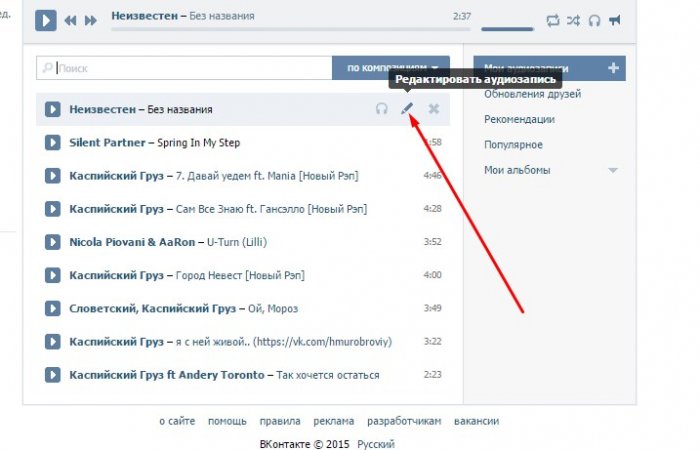
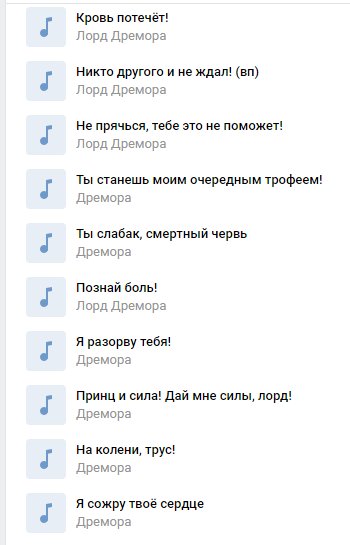
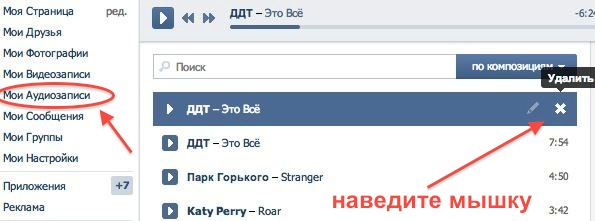 Запускаем музыку.
Запускаем музыку.